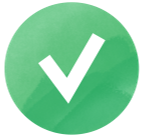Новая Google Search Console: полное руководство для SEO-специалистов
С момента запуска в 2015 году Google Search Console сильно изменилась — теперь она предоставляет вебмастерам намного больше инструментов и отчетов для оптимизации своих сайтов.
По сути, Google Search Console помогает понять, как Google видит ваш сайт, а также выявить и устранить проблемы, чтобы повысить эффективность ресурса в результатах поиска. Search Console — отличное решение для маркетологов, SEO-специалистов, администраторов сайтов и веб-разработчиков. Это незаменимый инструмент для выявления и решения проблем с индексацией, проверки возможности сканирования страниц и просмотра ссылающихся на ресурс сайтов. А еще с помощью консоли можно устранять проблемы с удобством использования сайта на мобильных устройствах и многое другое.
Из-за большого количества данных Search Console, иногда сложно понять, с чего начать. Но мы поможем разобраться во всех важных отчетах GSC — от эффективности до удобства на мобильных — и расскажем, как их использовать в целях SEO. Давайте начинать.
Сначала добавьте свой сайт в Google Search Console.
Существует 5 различных способов добавить свой сайт в GSC: подтверждение права собственности на домен, добавление тега <meta>, загрузка HTML-файла, использование кода отслеживания Google Analytics и фрагмент-контейнера Google Менеджера тегов. Чтобы убедиться, что вы выполнили все необходимые шаги для добавления своего сайта в консоль, ознакомьтесь с нашим подробным руководством. Теперь давайте перейдем к обзору всех инструментов и отчетов.
Основные отчеты и инструменты GSC
В левой части Google Search Console находится список всех доступных отчетов и инструментов, сгруппированных в несколько разделов. Раздел «Обзор» позволяет владельцам сайтов просматривать интерактивные сводки по четырем важным отчетам: «Эффективность», «Покрытие», «Качество» и «Улучшения». В разделе «Обзор» пользователи могут увидеть полный список всех отчетов, доступных в GSC. С их помощью можно просмотреть позиции сайта в поиске Google, выявить ошибки индексации, управлять картами сайта, получить UX-отчет, найти проблемы с юзабилити в соответствии с новыми правилами Google и многое другое.
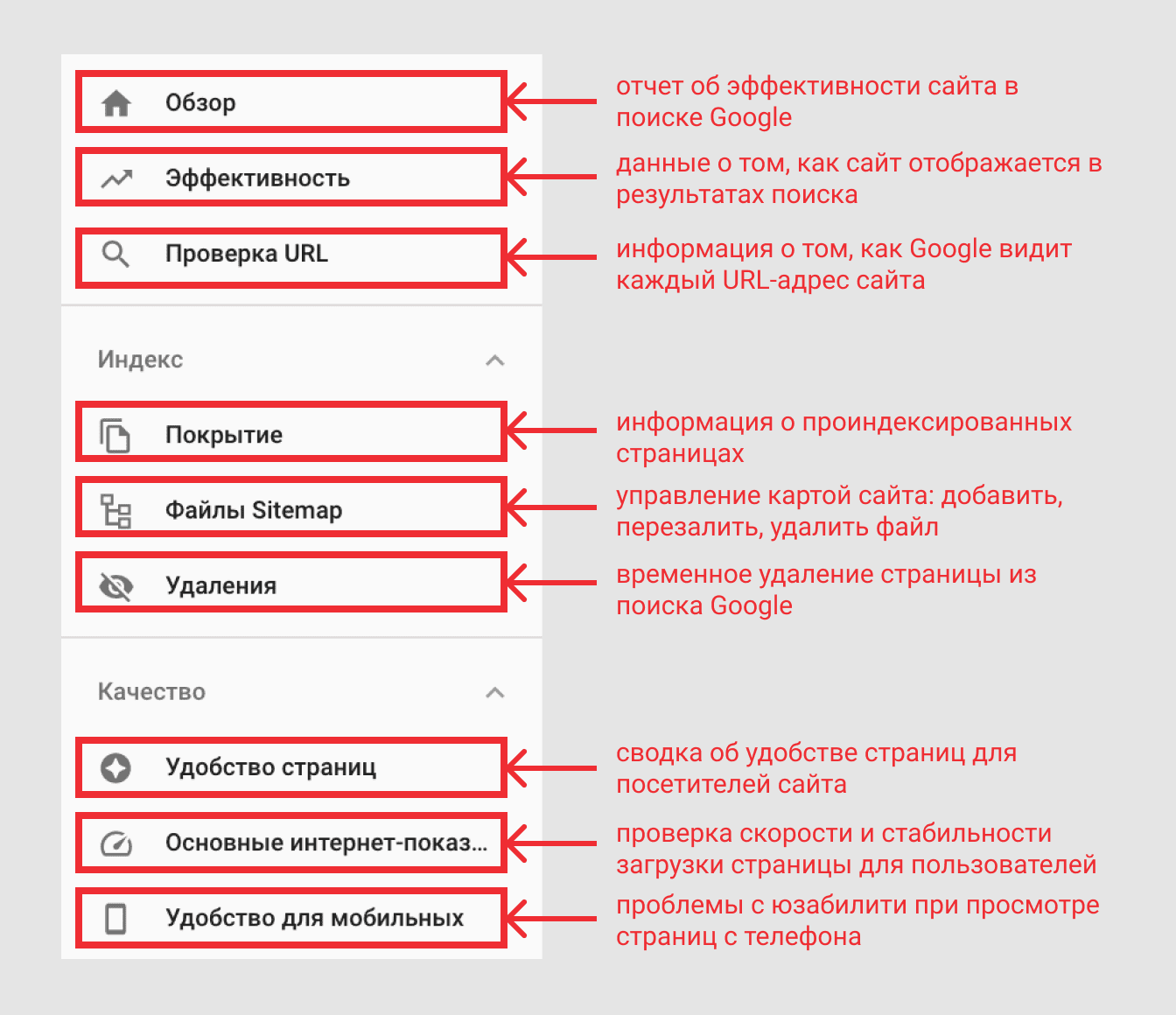
Мы расскажем детально о каждом инструменте.
Страница «Обзор»
На этой странице отображаются диаграммы, которые показывают эффективность сайта, проблемы с индексацией и удобство страниц для пользователей. Здесь вы найдете четыре важных отчета: «Эффективность», «Покрытие», «Качество» и «Улучшения». Нажав на кнопку «Открыть отчет», можно подробно просмотреть каждый из них.
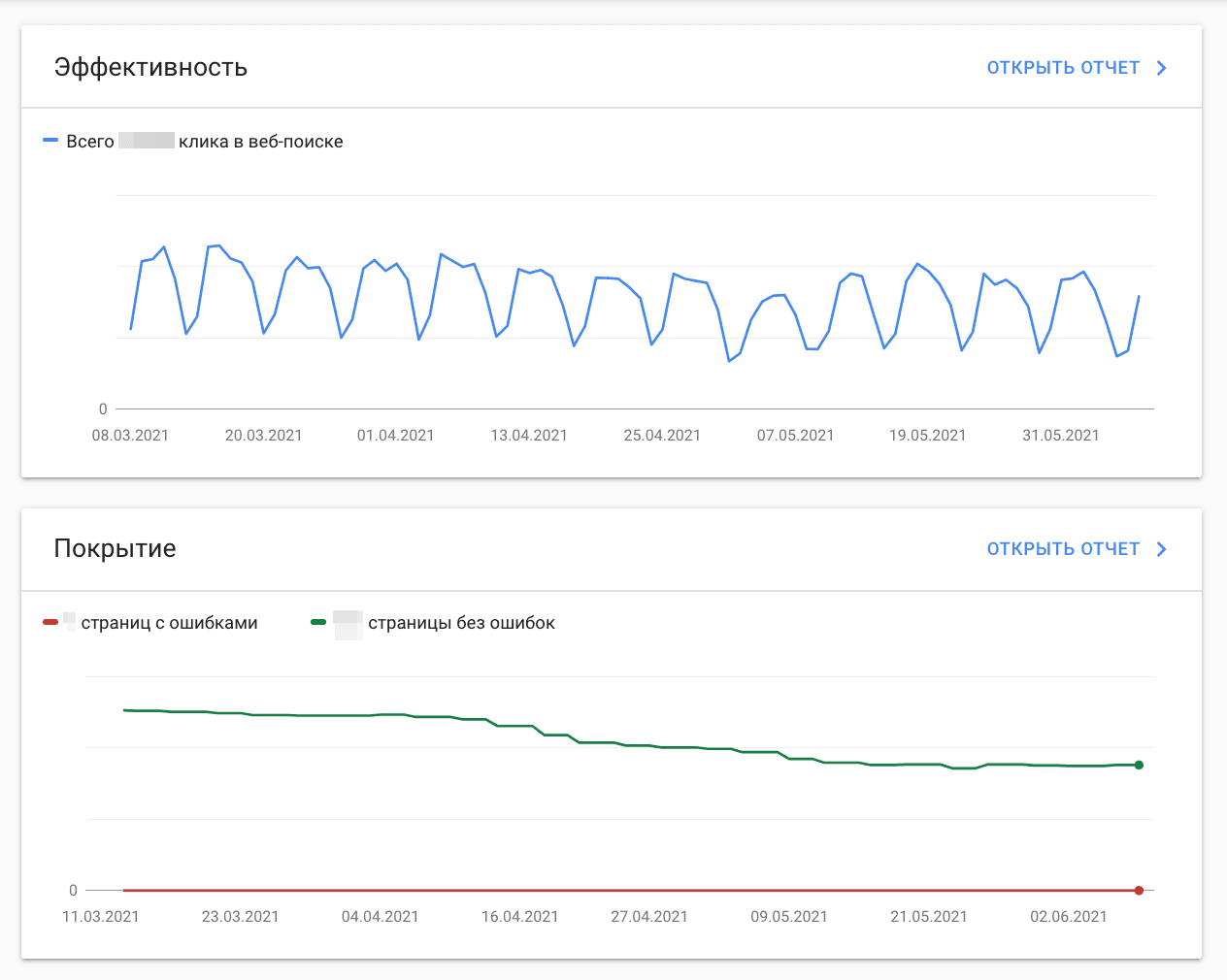
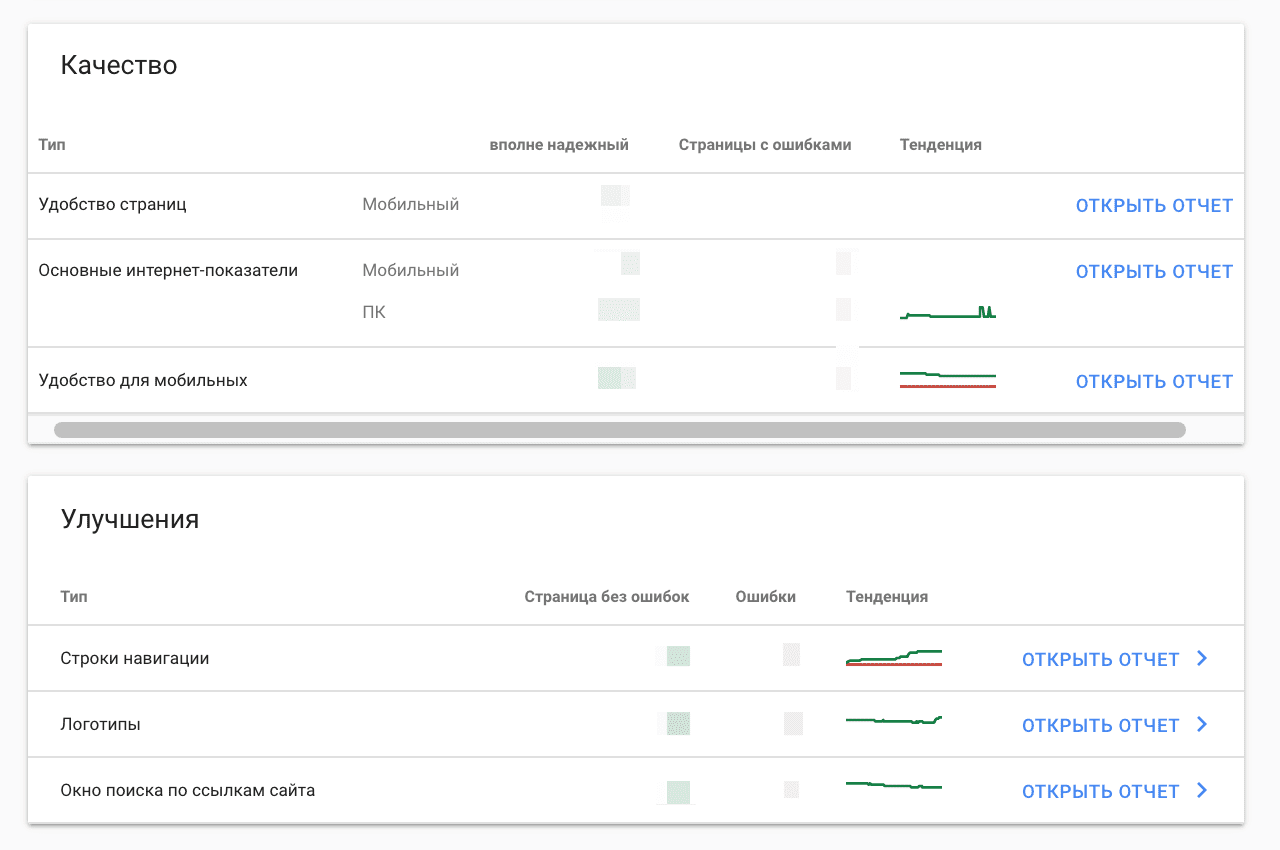
Инструмент «Проверка URL»
С помощью этого инструмента можно узнать, как Google видит каждый URL-адрес вашего сайта. Он позволяет:
- Просмотреть текущий статус индексации определенного URL-адреса и причины, по которым он не был проиндексирован.
- Запросить первую или повторную индексацию страницы в Google.
- Сделать снимок экрана, на котором показано, как Googlebot видит определенную страницу.
- Посмотреть код страницы.
- Понять, почему не индексируется конкретный URL.
- Проверить, оптимизированы ли страницы для мобильных устройств.
Обратите внимание, что опция «Проверить страницу на сайте» недоступна в инструменте «Проверка URL». То есть проверить страницу в режиме реального времени не получится — вы можете видеть только недавно проиндексированную версию страницы, которая, возможно, уже исчезла из результатов поиска на момент последнего сканирования.
Чтобы узнать, отображается ли определенная страница в результатах поиска, вы можете проверить ее вручную, вставив URL-адрес в верхнюю строку Google Search Console.
Отчет об эффективности
В этом разделе вы можете оценить эффективность своего сайта в результатах поиска.
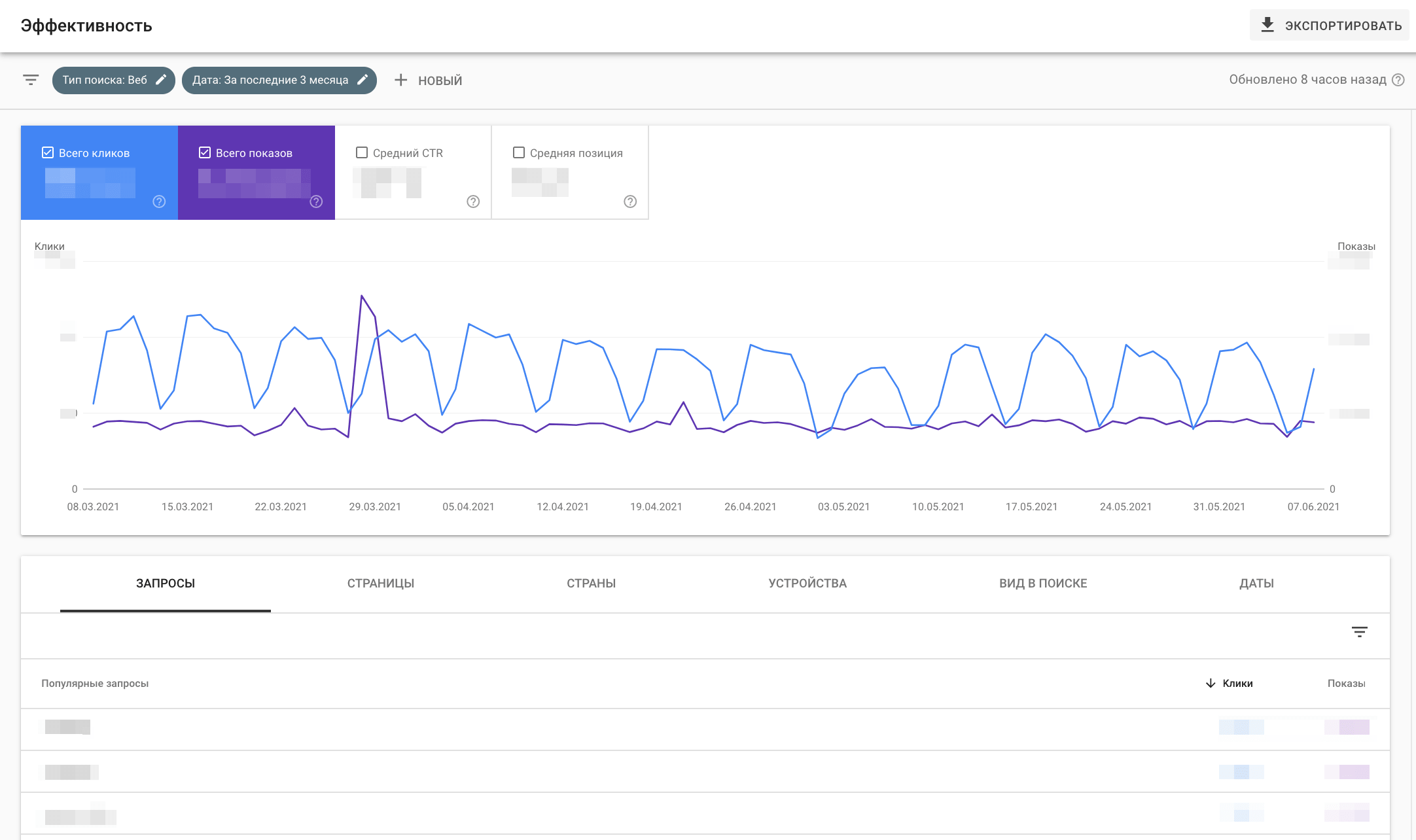
1. Показы. Консоль засчитывает показы, когда ссылка на страницу вашего сайта появляется в результатах поиска, в том числе если этот URL-адрес находится внизу страницы выдачи. Например, если ваш сайт на 8 месте из 10 (даже если он не на первом экране и пользователи не видят сниппет), это будет засчитано как показ.
Обратите внимание, что показы, которые вы видите на диаграмме и в таблице, формируются по ресурсам. Если в выдаче по запросу представлены сразу несколько страниц сайта — на графике будет среднее значение по ним.
Таблица позволяет просматривать результаты по страницам для подсчета каждого уникального URL-адреса отдельно, если в одной выдаче показывает сразу несколько ссылок на ваш сайт.
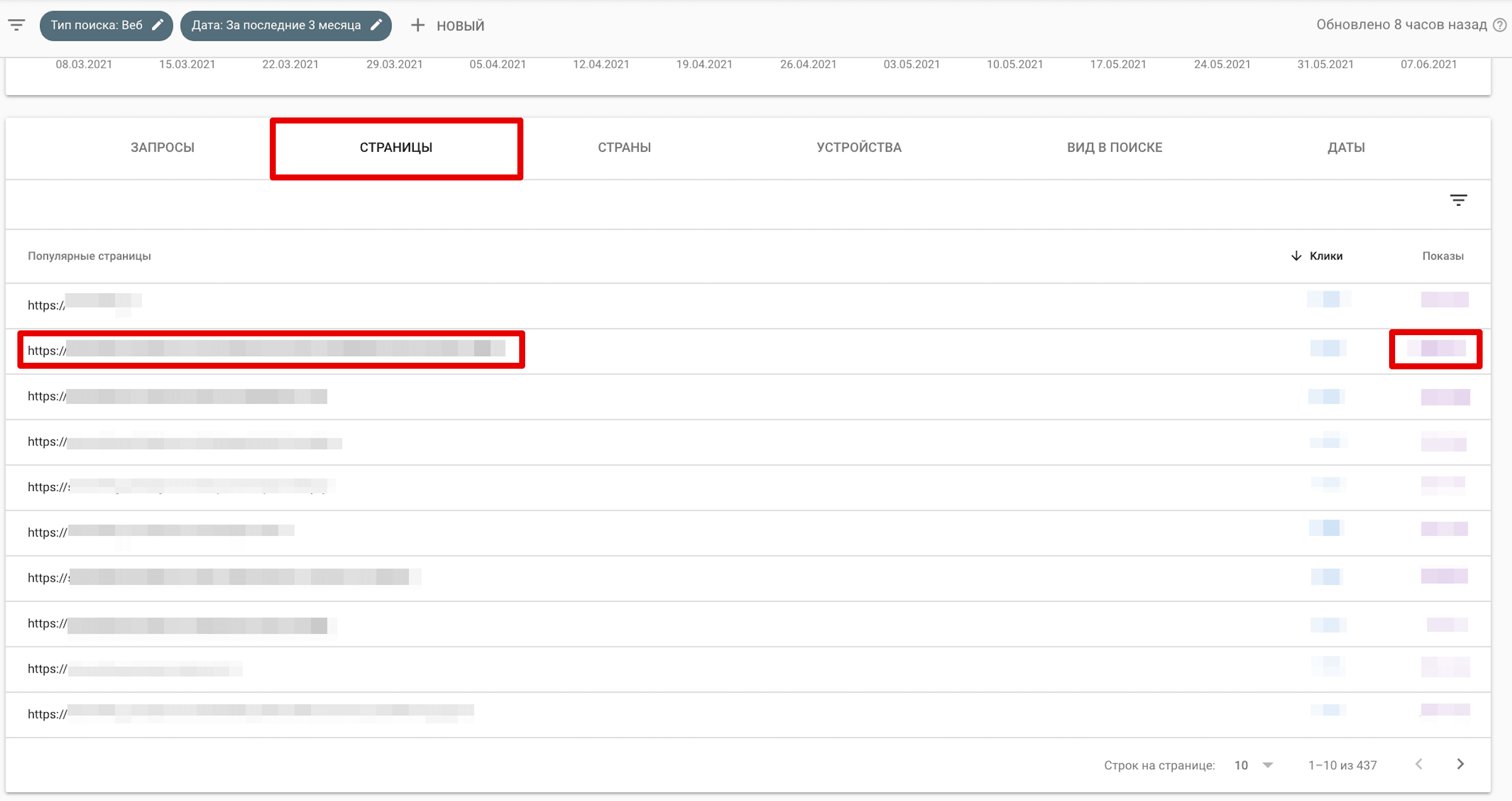
2. Клики. Количество кликов по ссылкам на ваш сайт в результатах поиска Google.
3. Средняя позиция. Search Console показывает среднюю наивысшую позицию вашего сайта. Сайт ранжируется по сотням запросов, и консоль выводит их среднее значение. Если позиции страниц меняются, Google учитывает URL с наиболее высоким рейтингом. Давайте посмотрим на примере.
Если страница занимала позиции 3 и 5 по одному запросу в разное время, ее самая высокая позиция будет 3. Если по другому запросу — позиции 1 и 4, то будет 1, а средняя позиция: (3 + 1)/2 = 2. Если бы числа были 2 и 2, ваша фактическая средняя позиция была бы 2.
4. CTR рассчитывается по формуле: (число кликов/число показов)*100. Например, если у вас было 100 кликов и 1000 показов, то ваш CTR — 10%. Этот показатель можно измерять как для всего сайта, так и для отдельных страниц.
В отчете об эффективности Search Console также позволяет сравнивать цифры, фильтровать их и визуализировать, чтобы можно было легко сопоставлять информацию. Например, вы можете отфильтровать данные по запросам и странам, чтобы узнать, что люди ищут в определенном регионе. Или можно проверить, какие страницы чаще всего просматриваются с определенного устройства. Такие комбинации дадут более глобальное понимание эффективности вашего сайта — ведь вы можете увидеть, как различные показатели связаны друг с другом.
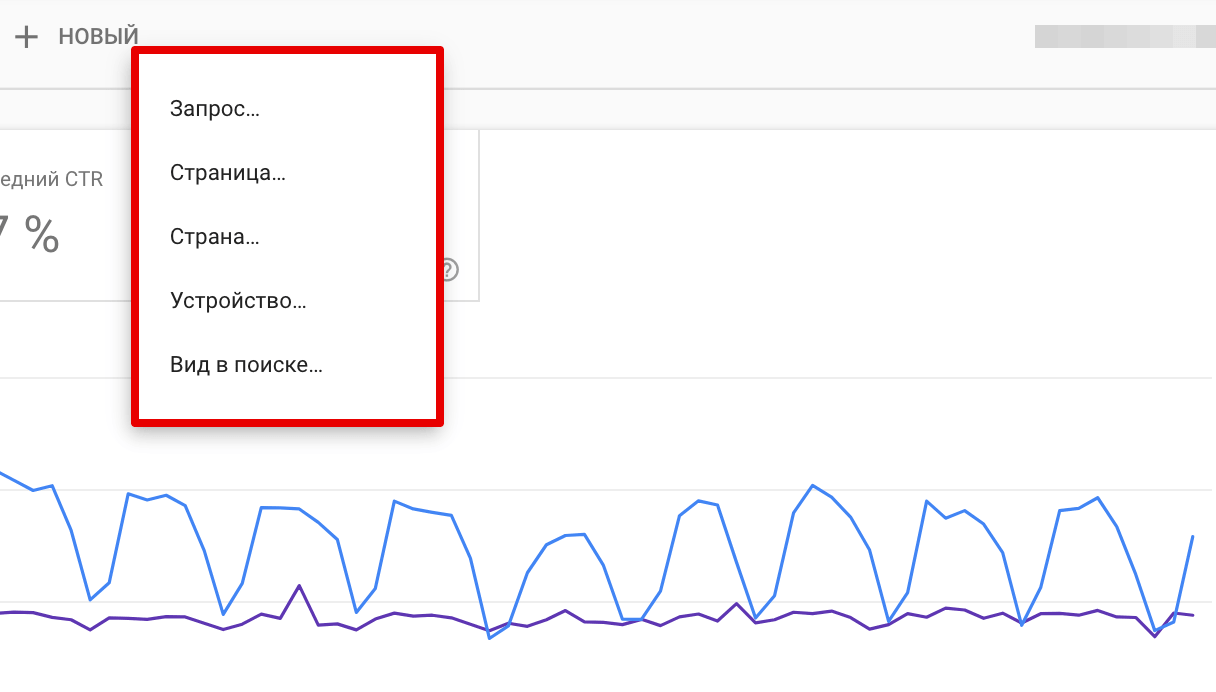
Вы можете получить доступ к фильтрам, нажав кнопку «Новый», чтобы применить следующие параметры:
- Запросы — позволяет просматривать ключевые слова, которые пользователи вводят в Google.
- Страницы — собирает данные об эффективности конкретной страницы.
- Страны — показывает, откуда совершается поиск.
- Устройства — отображает статистику по типу устройства, на котором выполнялся поиск.
- Вид в поиске — предоставляет данные, сгруппированные по определенным спецэлементам или типам результатов поиска.
- Даты — предоставляет информацию по дням.
- Тип поиска — показывает изображение, видео, новости или обычную выдачу.
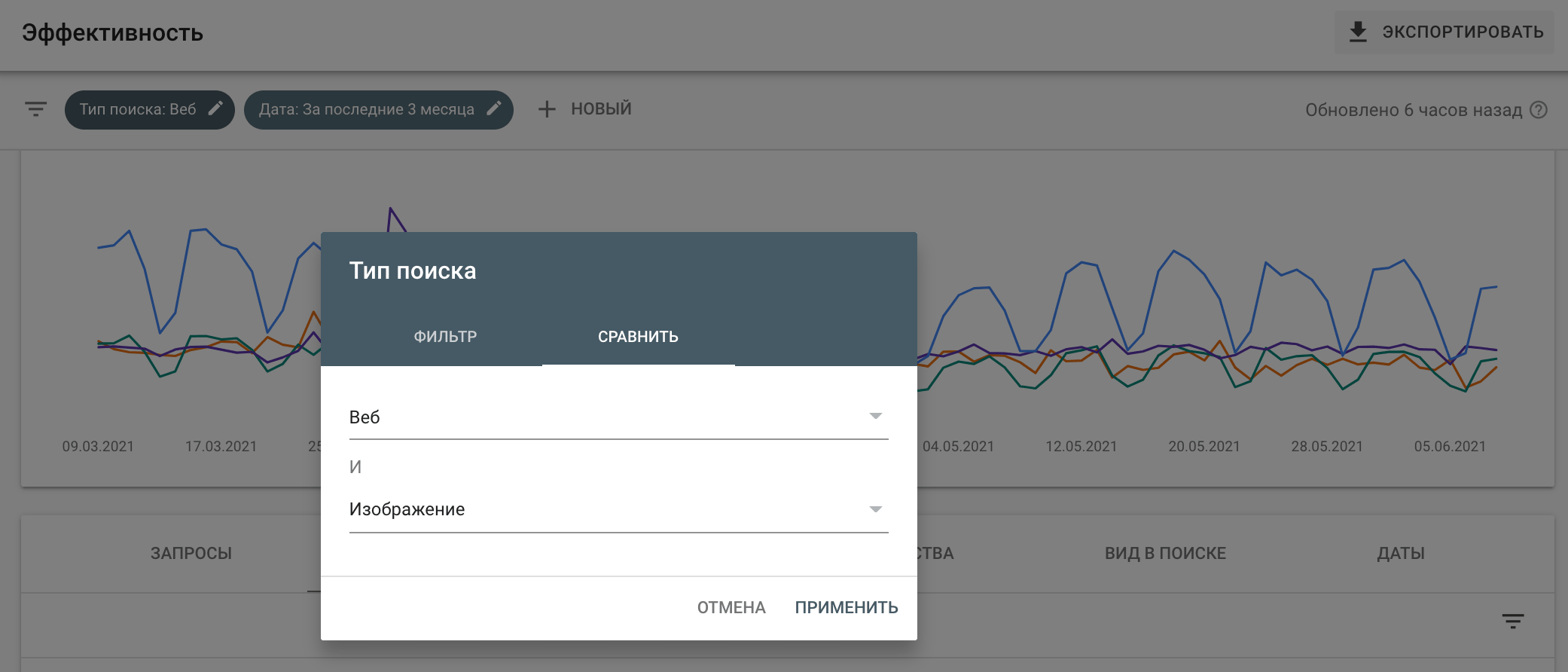
GSC также позволяет экспортировать эти данные в Google Таблицы, Excel или в формате CSV. В ячейках без значений будут проставлены нули.
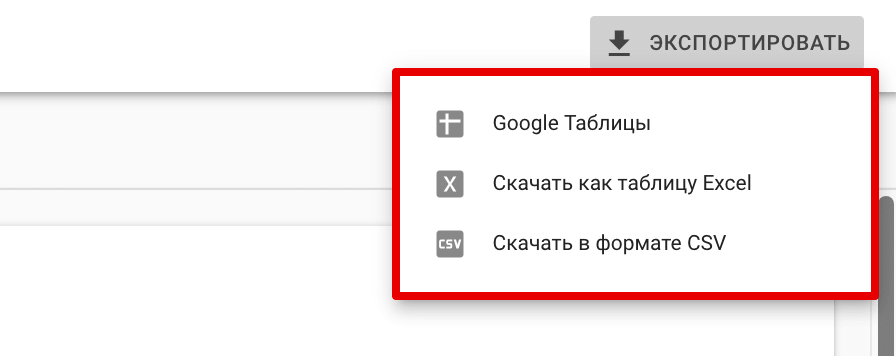
У GSC есть и свои ограничения — можно загрузить только 1000 URL-адресов или запросов за раз. Такой лимит не очень удобен для больших сайтов — это усложняет анализ данных, потому что приходится загружать не один файл, а несколько. Но эту проблему можно решить.
Первый вариант — использовать интерфейс прикладного программирования или проще говоря API. По сути этот метод подходит только для пользователей с техническим бэкграундом, что делает экспорт данных довольно сложным и трудоемким.
Вы также можете экспортировать данные из Google Search Console с помощью плагина Google Sheets. После подключения вы будете получать информацию о позициях, запросах, кликах и многом другом прямо в электронной таблице, которая может отображать до 5000 строк, что является максимумом API.
Если вы не очень разбираетесь в технических моментах или в вашей команде нет разработчика, можно обойти ограничения GSC с помощью сторонних сервисов.
В SE Ranking мы собираем данные из консоли и предоставляем их в удобной формате, чтобы вам было проще анализировать или визуализировать данные.
С помощью SE Ranking вы можете экспортировать до 10 000 строк в формате .xls и неограниченное количество строк в формате SCV. Таким образом, вы загрузите данные одним щелчком мыши, а вся информация будет собрана в одном месте.
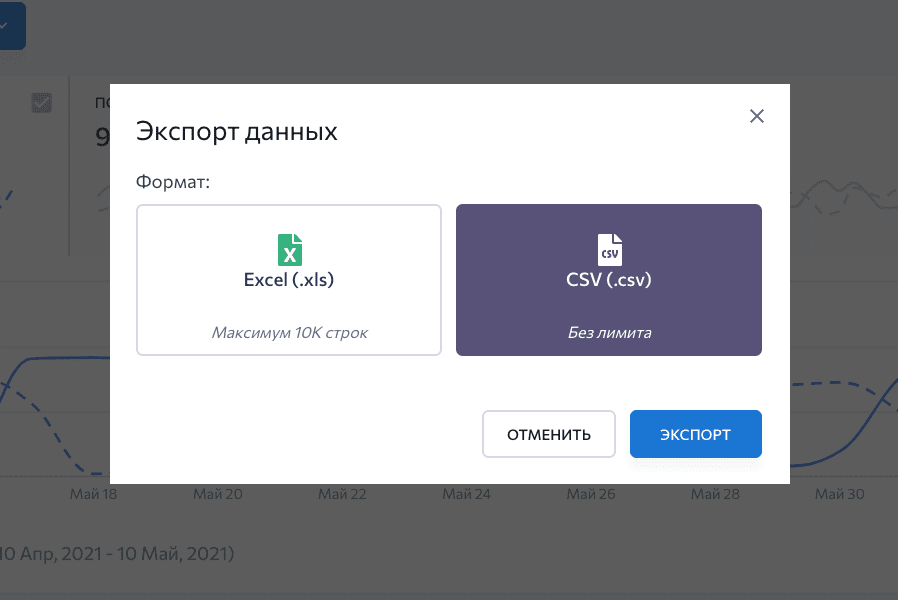
Когда обновляются данные Search Console
В правом верхнем углу GSC вы увидите информацию о последнем обновлении. Если вы только добавили свой сайт в консоль, для отображения данных может потребоваться около недели.
Важно: данные в консоли могут подгружаться с задержкой и из-за этого отличаться от данных, отображаемых в других инструментах. Это может произойти из-за того, что Google не сканировал ваш сайт с момента последнего обновления, или Google Search Console потребовалось больше времени для обработки дополнительных данных.
Отчет об индексировании
С отчетом об эффективности разобрались — теперь давайте двигаться дальше.
С помощью отчета об индексировании можно увидеть, какие страницы проиндексировал Google, и проанализировать все проблемы, обнаруженные во время сканирования. У просканированных страниц может быть один из следующих статусов: «Ошибка», «Без ошибок, есть предупреждения», «Страница без ошибок» и «Исключено».
Статус «Ошибка» означает, что Google не удалось проиндексировать страницу, а статус «Исключено» — что вы либо намеренно исключили страницу из индексации, либо добавили дублированный контент. Статус «Без ошибок, есть предупреждения» показывает проиндексированные страницы, на которых есть определенные проблемы, а зеленый статус «Страница без ошибок» говорит, что страница успешно проиндексирована.
Если на вашем сайте более 500 страниц, обязательно проверяйте отчет об индексировании. Если у вас небольшой сайт, можете пропустить этот инструмент и просто ввести site: vash_sajt в Google, где vash_sajt — это URL-адрес главной страницы вашего сайта.
Под блоками со статусами страниц вы можете увидеть диаграмму показов, которая пересекается со столбцами статистики по индексированию. Анализируя график, вы можете найти связи между количеством показов и количеством проиндексированных URL-адресов.
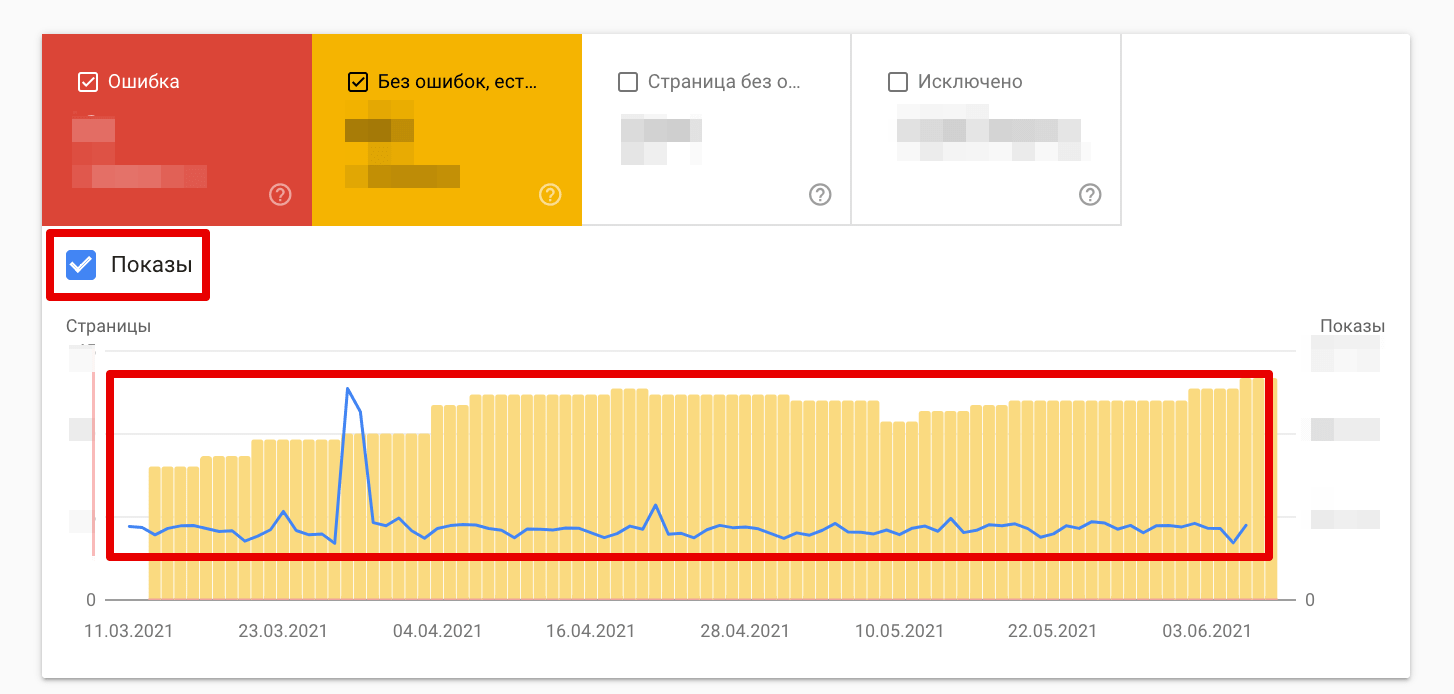
Если вы нажмете на один из блоков категорий страниц, вы увидите причины, по которым URL-ам присвоен определенный статус. Наиболее частые проблемы — это ошибки сервера, ошибка 404, отсутствующие страницы, блокировка URL-адреса файлом robots.txt.
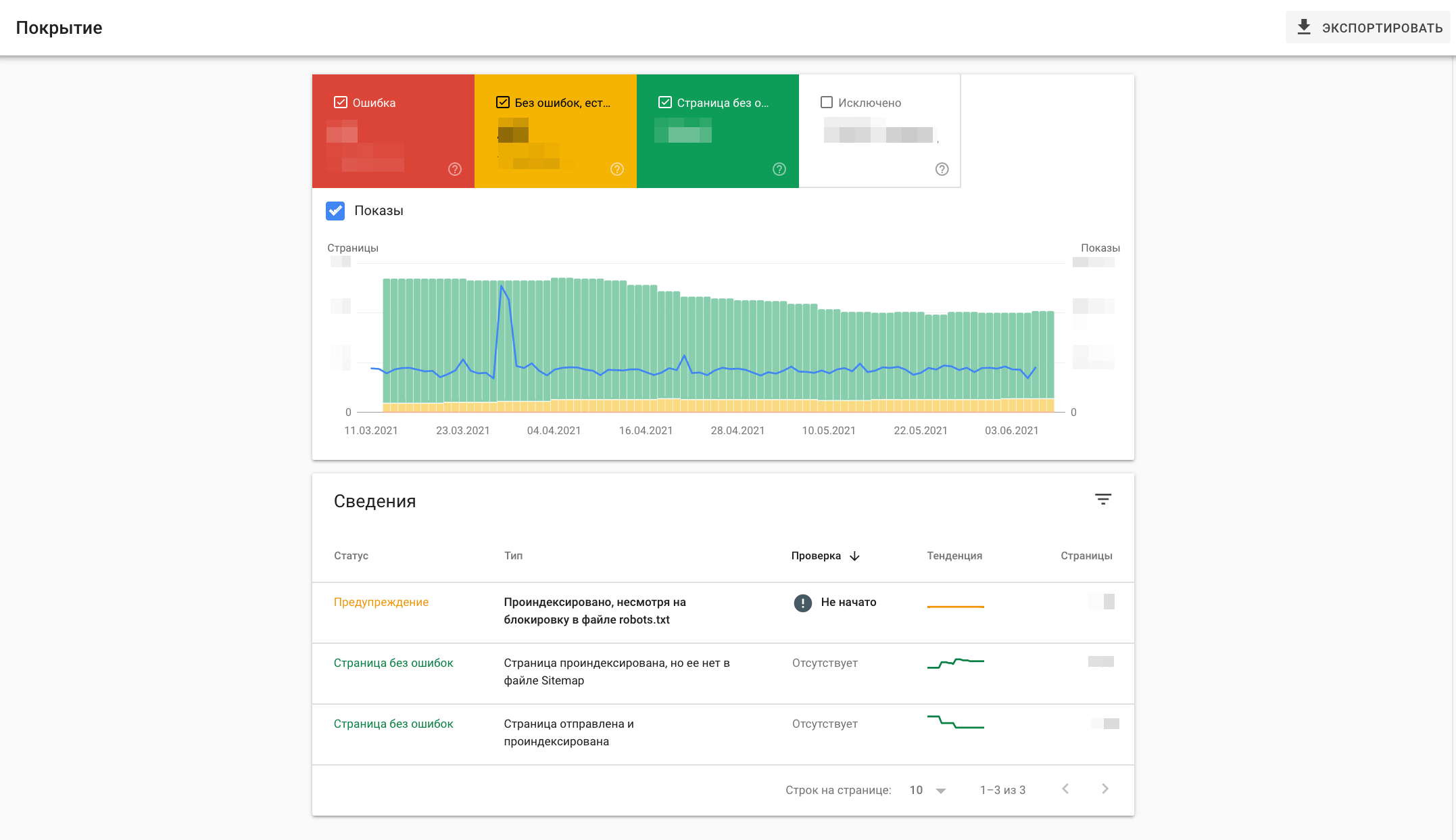
Отфильтровать результаты индексирования можно, щелкнув на раскрывающийся фильтр. По умолчанию на графике и в таблице отображаются «Все обработанные страницы» и показываются все URL-адреса, обнаруженные Google. Вы также можете выбрать опцию «Все отправленные страницы», чтобы видеть только те страницы, которые есть в карте сайта, или выбрать URL-адреса, перечисленные в конкретном файле Sitemap.
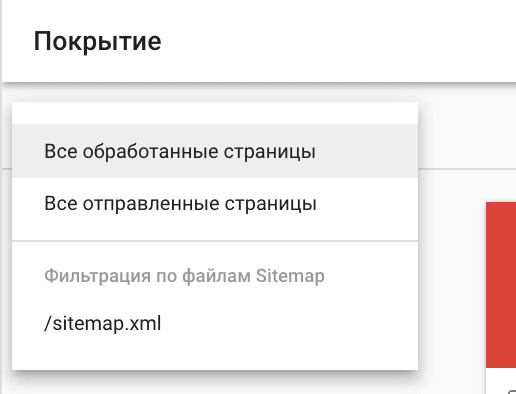
Файлы Sitemap
С помощью этого отчета можно посмотреть историю отправки файлов Sitemap, а также все ошибки, возникшие при обработке каждой отправленной карты сайта в Google.
В этом отчете отображается URL-адрес самого файла Sitemap, дата его отправки и время последней обработки Google. Здесь также можно посмотреть статус карты сайта: «Успешно», «Обнаружены проблемы» и «Не получено». В столбце «Количество выявленных URL» вы можете увидеть, сколько URL-адресов перечислено в карте сайта. Если статус вашего файла Sitemap «Обнаружены проблемы» или «Не получено», ознакомьтесь с нашим руководством по оптимизации карты сайта, чтобы решить все возникшие проблемы.
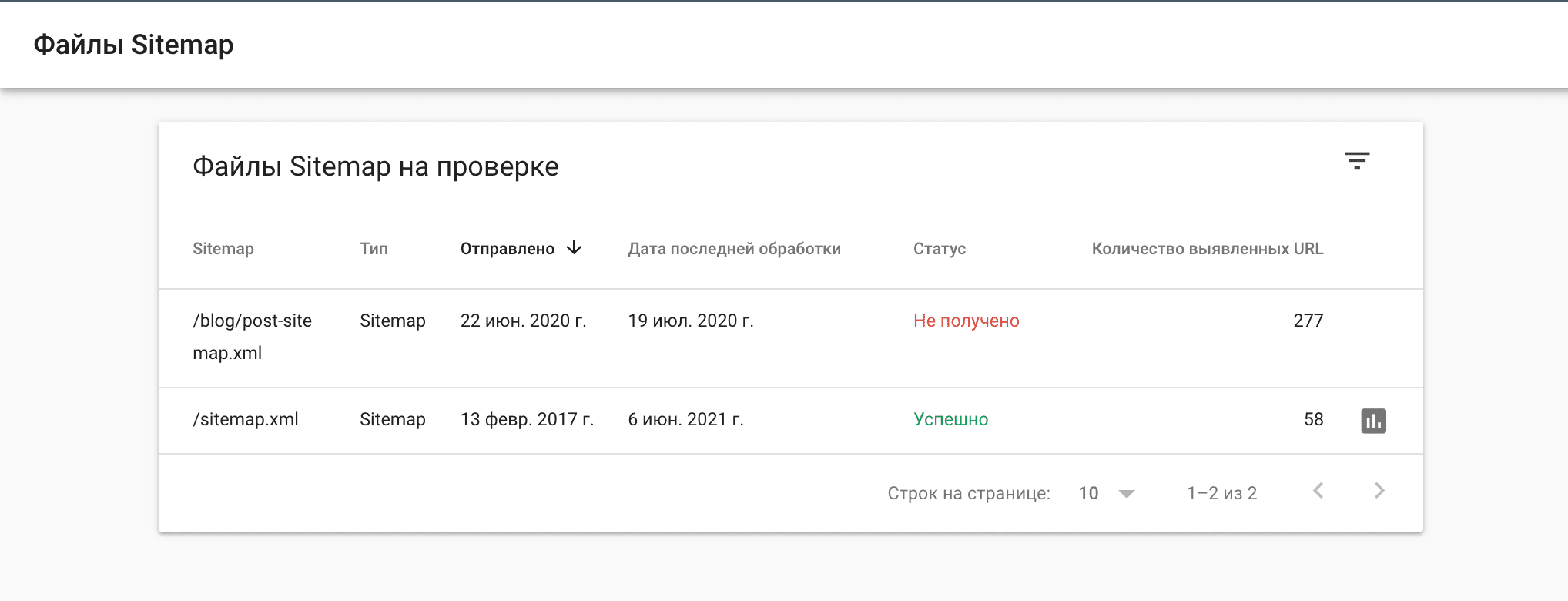
Качество
Раздел «Качество» в Google Search Console включает недавно добавленный отчет «Удобство страниц», а также разделы «Основные интернет-показатели» и «Удобство для мобильных».
Удобство страниц
Отчет «Удобство страниц» появился в консоли недавно, чтобы помочь специалистам создавать страницы, которые будут максимально удобными для пользователей мобильных устройств. Google оценивает качество по таким критериям: Core Web Vitals (скорость и стабильность загрузки страницы), удобство использования на мобильных устройствах, отсутствие проблем с безопасностью, использование HTTPS и качество рекламы.
Отчет «Удобство страниц» показывает процент эффективных URL-адресов. В этом отчете вы также можете посмотреть, какое общее количество показов у таких эффективных URL-адресов.
Диаграмма, представленная в разделе «Удобство страниц», отображает процент эффективных страниц за каждый отдельный день.
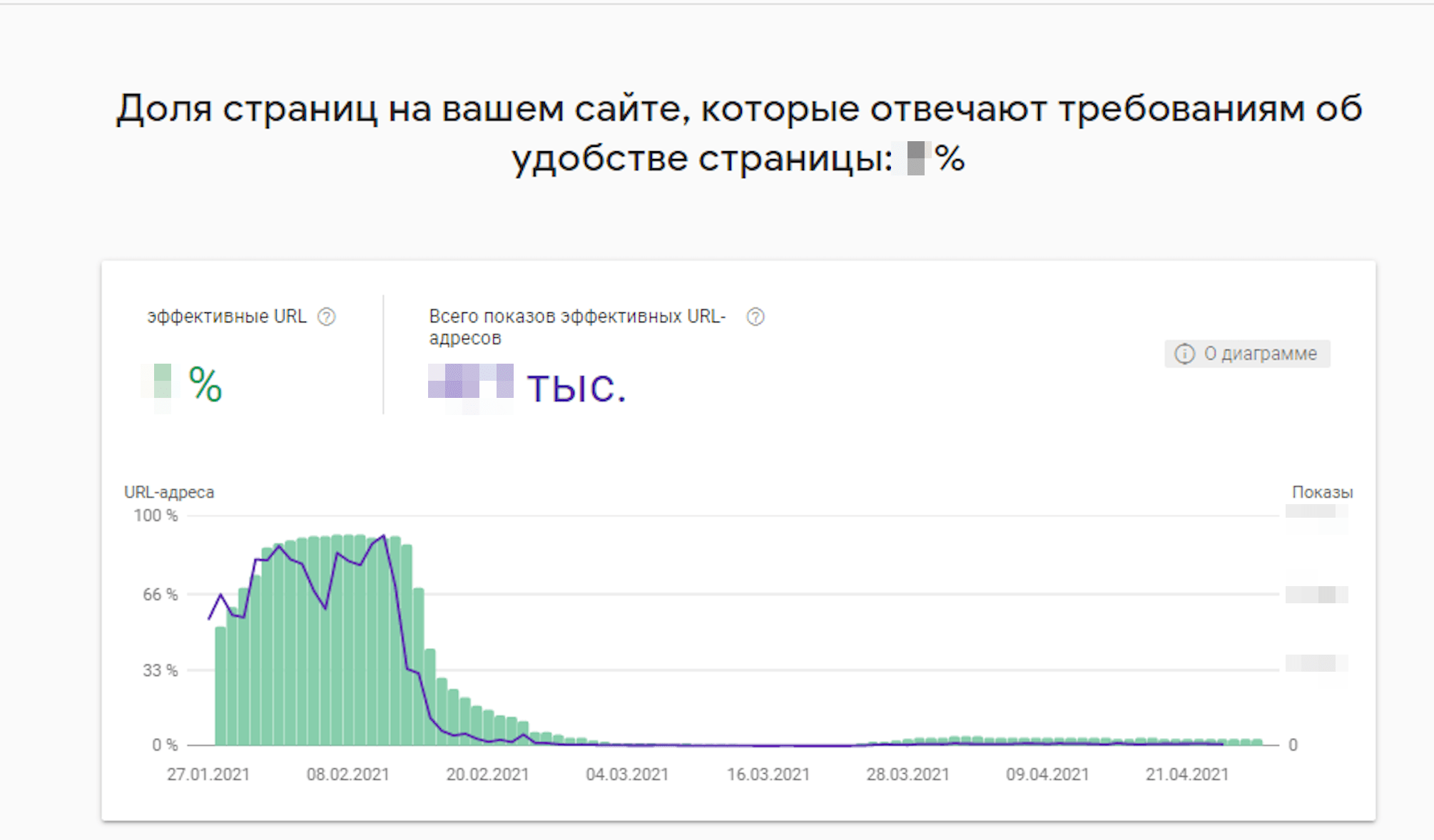
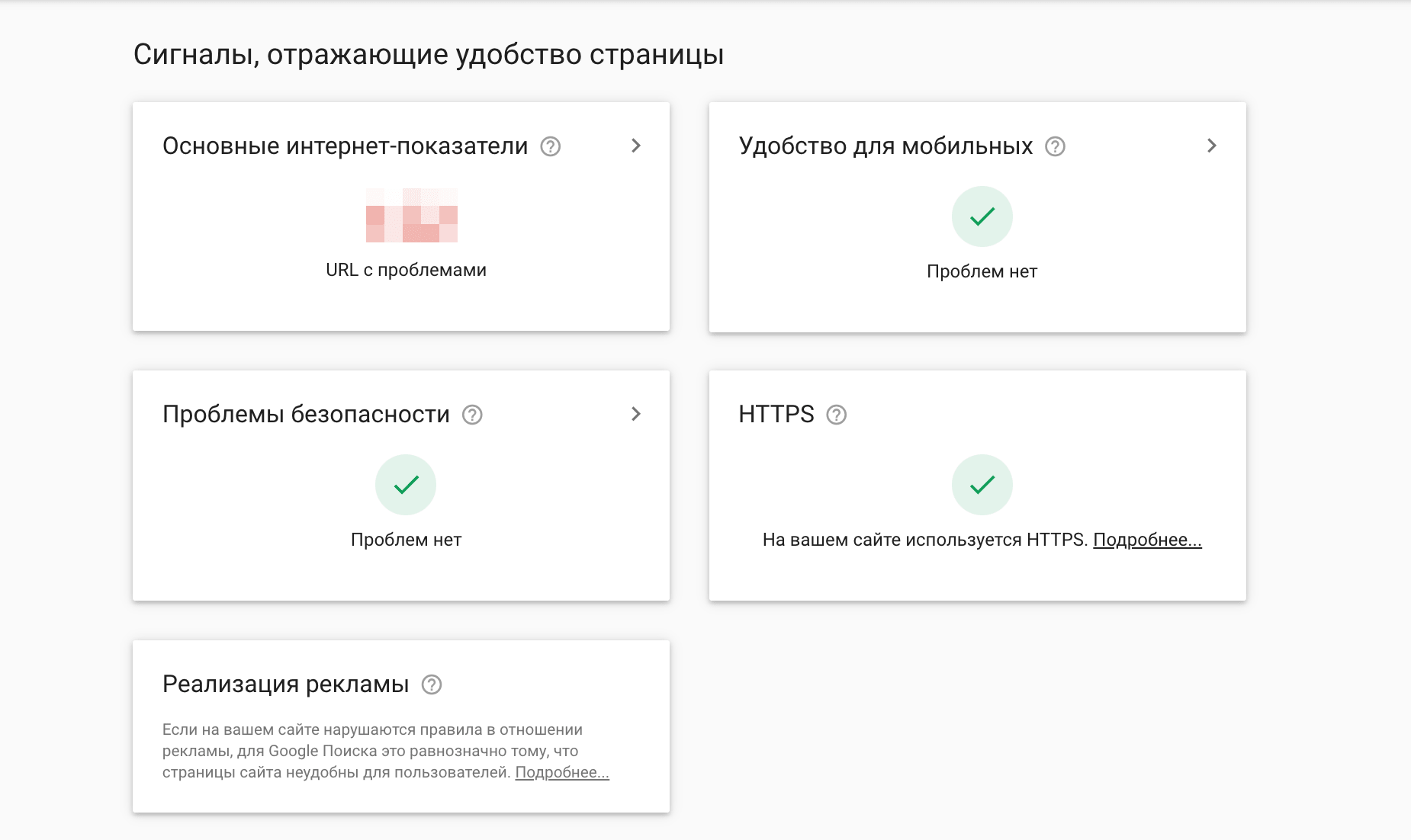
Что, если диаграмма отчета об удобстве страниц показывает маленький процент эффективных URL-адресов?
Надо признать, что правила здесь довольно строгие. Google отметит URL-адрес как эффективный только при соблюдении всех следующих критериев:
- Отчет «Основные интернет-показатели» присвоил URL-адресу статус «Эффективный».
- У URL-адреса нет проблем с удобством пользования на мобильных устройствах.
- На сайте нет проблем с безопасностью.
- URL-адрес начинается с HTTPS, а не с HTTP.
- На сайте нет проблем с реализацией рекламы.
Если URL-адрес не соответствует хотя бы одному из вышеперечисленных критериев, ему будет присвоен статус «Неэффективный».
Отчет об основных интернет-показателях
Отчет об основных интернет-показателях оценивает, насколько эффективно работают проиндексированные страницы вашего сайта, основываясь на скорости и стабильности загрузки страницы. Он разделен на 2 отчета — «Мобильный» и «ПК» — и присваивает страницам следующие статусы: «Неэффективные», «Нужно увеличить скорость» или «Эффективные».
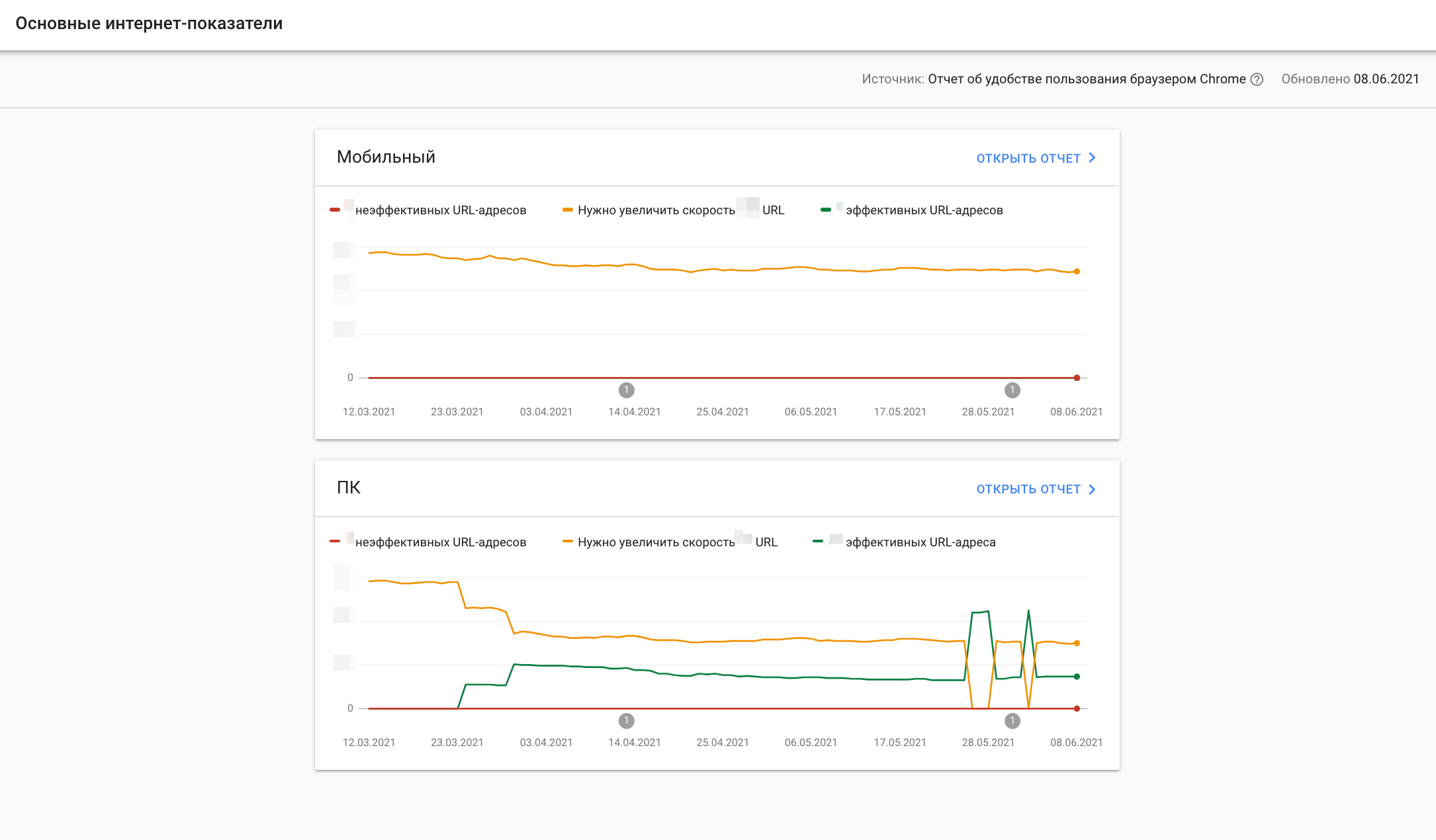
Отчет основывается на следующих показателях:
- LCP обозначает отрисовку самого крупного контента на странице и показывает, за какое время браузер загрузит самый большой видимый элемент в области просмотра. Обычно это видео или изображение.
- FID или задержка после первого ввода — это время между первым взаимодействием пользователя со страницей (нажатие на ссылку, кнопку и т. д.) и ответом браузера на это взаимодействие.
- CLS или совокупное смещение верстки, высчитывает, насколько сильно смещаются элементы во время загрузки страницы и как быстро стабилизируется верстка.
Проще говоря, первый рендер должен загружаться быстро, быть стабильным и сразу реагировать на действия пользователей.
Чтобы увидеть, как работают URL-адреса вашего сайта, вам нужно перейти в отчет и щелкнуть вкладки «Низкая скорость», «Нужно увеличить скорость», Вполне надежный», расположенные в верхней части страницы обзора.
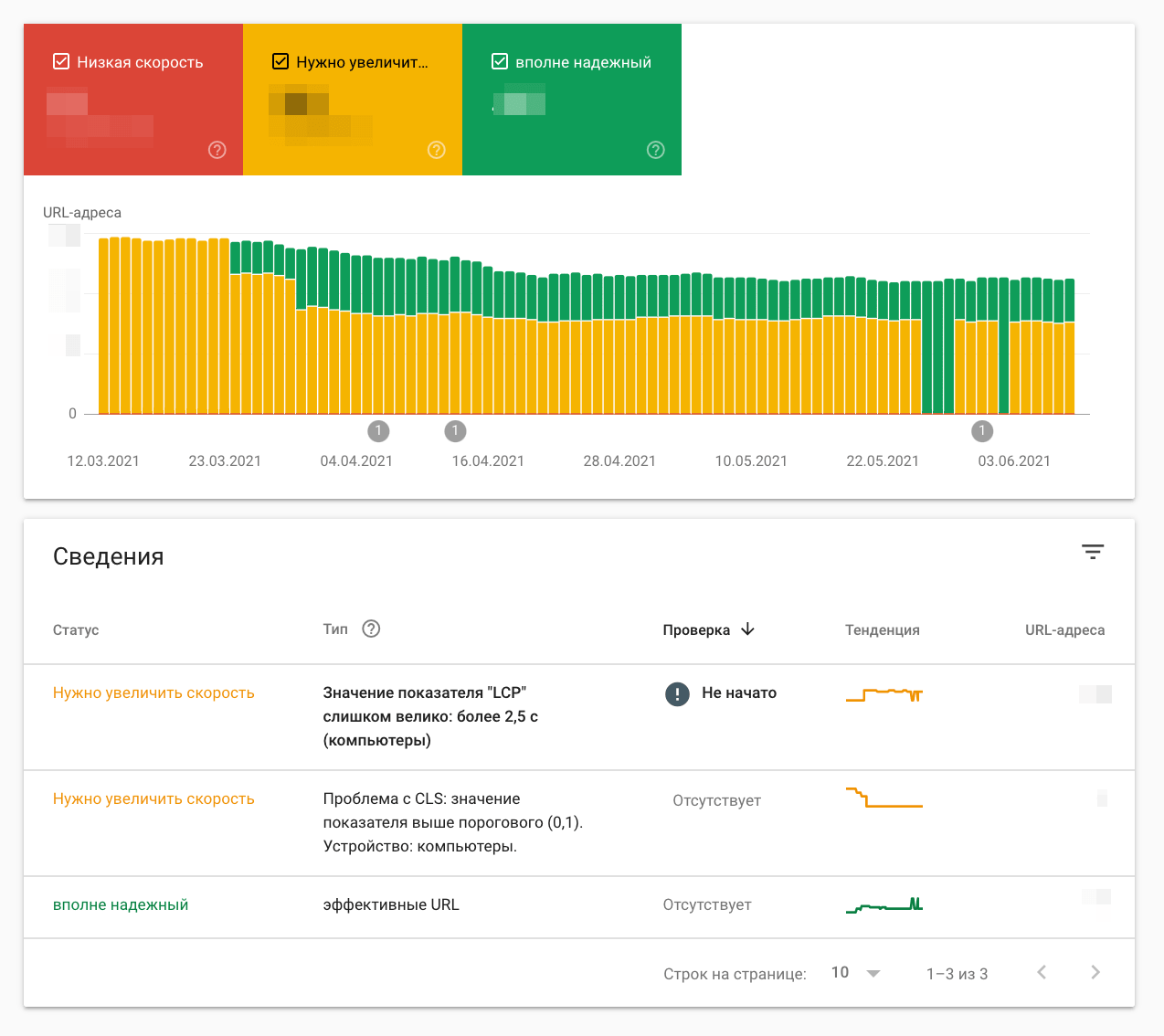
Отчет об удобстве для мобильных
Каждый не раз сталкивался с подобной проблемой, сидя с телефона на сайте: контент шире экрана, текст слишком мелкий для чтения, кнопки находятся очень близко друг к другу. Это то, что Google называет удобством для мобильных (точнее, его отсутствием).
Отчет об удобстве для мобильных помогает обнаружить страницы, которые плохо отображаются на мобильных устройствах. На диаграмме показано количество страниц со статусами «Ошибка» и «Страница без ошибок».
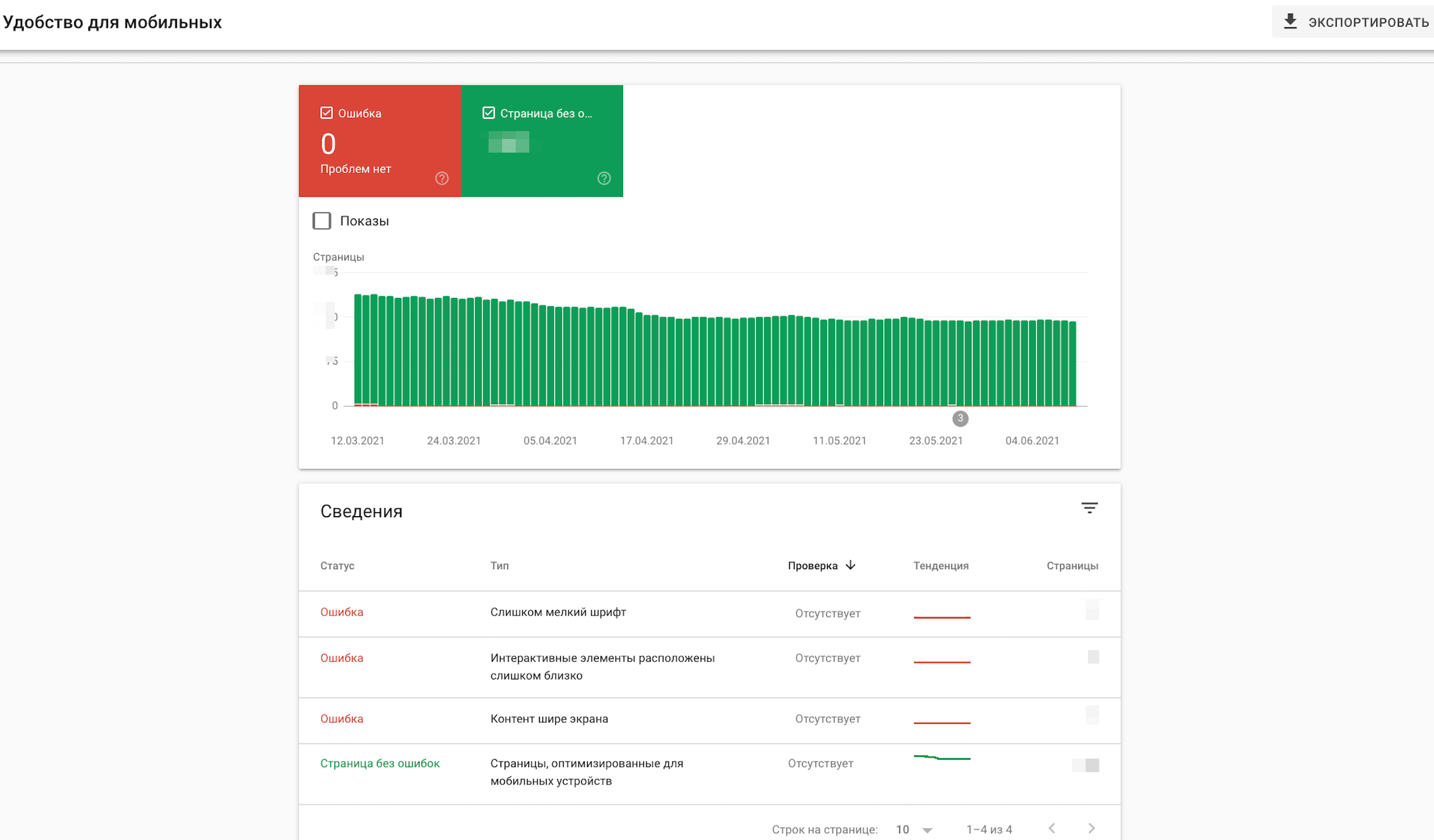
Опция «Показы» предоставляет информацию о показах страниц сайта с мобильных устройств.
Нажав на конкретную ошибку, вы можете получить дополнительные сведения, а также информацию о том, как решить определенную проблему, и уведомить Google о внесенных вами изменениях.
Отчет об удобстве для мобильных выделяет следующие ошибки:
Неподдерживаемые плагины
Если на вашей странице есть плагины, которые не поддерживаются большинством мобильных браузеров, вам следует переделать ее с использованием современных технологий, например HTML5.
Контент шире экрана
Если посетители вынуждены использовать горизонтальную прокрутку для просмотра всего содержимого страницы, вы должны установить относительную ширину и положение для элементов CSS.
Слишком мелкий шрифт
Если размер шрифта настолько мал, что пользователям приходится приближать контент страницы, вы можете установить правильное масштабирование шрифта.
Интерактивные элементы расположены слишком близко
Если кнопки, навигационные ссылки или другие интерактивные элементы расположены так близко друг к другу, что невозможно нажать на один, не задев другой, вам нужно изменить их размер и сделать удобными для мобильных пользователей.
Улучшения
Некоторые из отчетов Google Search Console можно найти на вкладке «Улучшения». Они включают:
- Логотипы. Функционал пригодится всем, кто использует разметку логотипа — здесь представлена подробная информация об эффективности и ошибках, связанных с вашим лого.
- Окно поиска по ссылкам сайта. В этом отчете показаны проблемы и предупреждения, связанные с окном поиска.
- Строки навигации. В этом разделе собраны синтаксические проблемы вашего сайта и советы по их устранению.
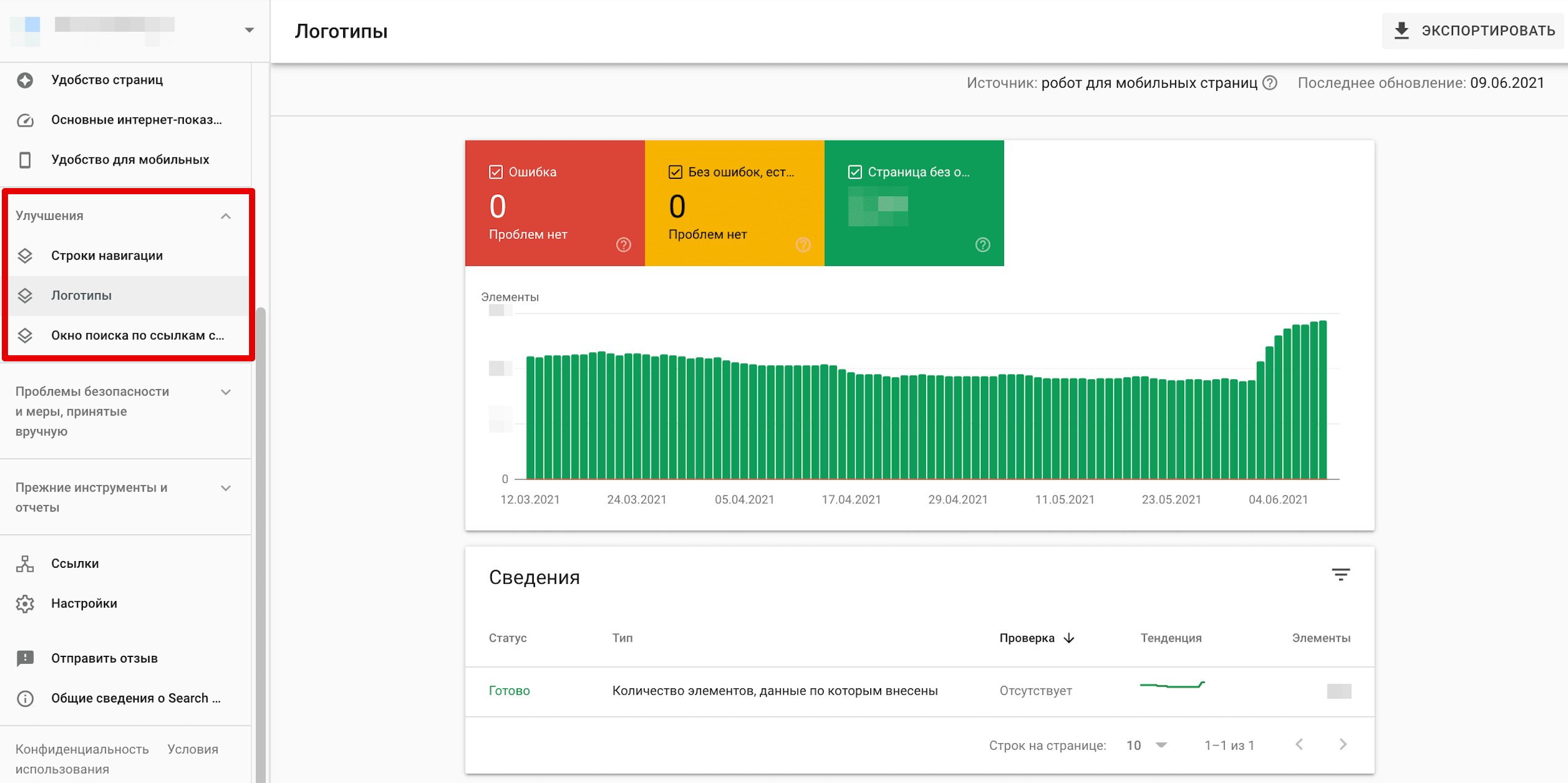
Другие инструменты и отчеты в GSC
В Google Search Console есть и другие инструменты и отчеты, которые не отображаются на странице обзора, но тоже очень важны. Это — «Удаления», «Качество рекламы», «Проблемы безопасности», «Меры, принятые вручную» и т. д.
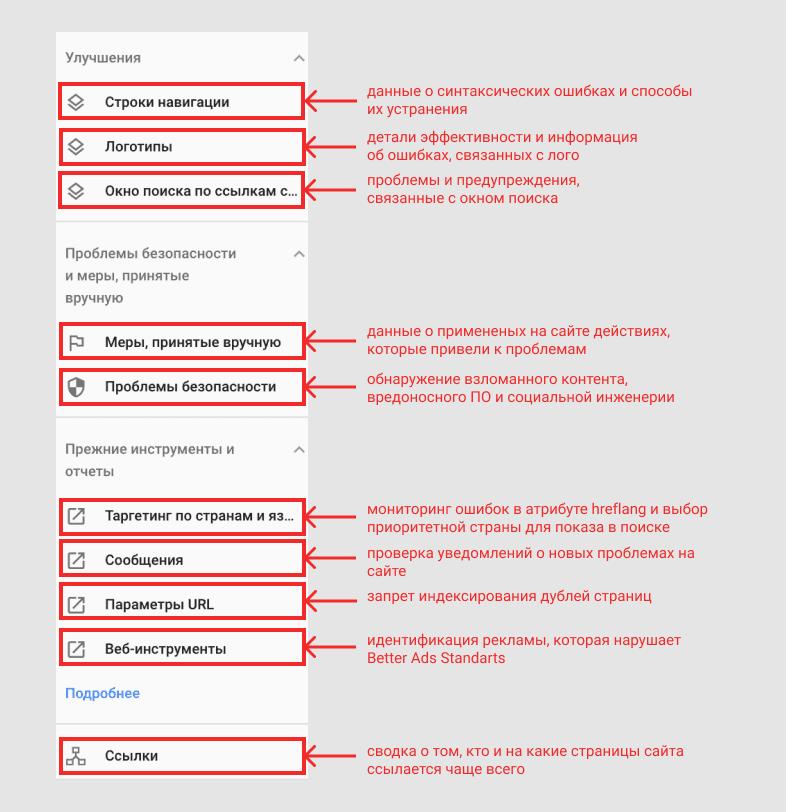
Удаления
Если вам нужно быстро убрать ненужный контент, данный инструмент поможет в этом. Только учтите, что он временно блокирует отображение необходимых страниц только в результатах поиска Google, а не в интернете в целом. Этот инструмент не может удалить URL-адрес из поиска навсегда, но можно использовать его в качестве первого шага.
С помощью этого инструмента вы также можете проверить историю запросов на удаление и просмотреть все URL-адреса, которые были отмечены как контент для взрослых. Но нужно учитывать, что вы не можете заблокировать страницу на сайте, владельцем которого не являетесь.
Запретить индексирование определенного URL-адреса можно с помощью директивы noindex и файла robots.txt.
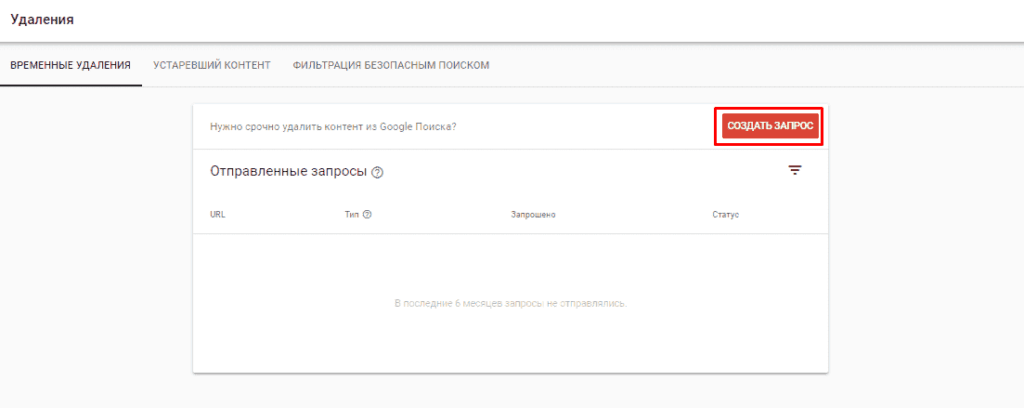
Меры, принятые вручную
Отчет о мерах, принятых вручную, позволяет узнать, были ли наложены на ваш сайт санкции за несоблюдение рекомендаций для вебмастеров. Важно помнить — такие действия обычно приводят к понижению рейтинга страниц или их исключению из результатов поиска Google. Поэтому стоит внимательно следить за этим разделом консоли.
Санкции могут быть предприняты по разным причинам. Например, если посетители сайта рассылают вам спам, навязчиво продвигая свой бизнес, Google может пессимизировать ваш сайт. Люди, работающие в так называемых «серых» нишах, часто добавляют ссылки на сайт компании на форумы или в профили пользователей. И в то время как их бизнес становится более заметным, ваш сайт приравнивается к спамщику. Вот почему всегда нужно отслеживать любую подозрительную активность пользователей.
А еще Google пессимизирует сайт за публикацию некачественного или скопированного контента, а также за добавление в текст слишком большого количества ключевых слов. Убедитесь, что все ключевые слова вписаны в текст естественно, а ваш контент ценен для пользователей.
Чтобы увидеть полный список мер, принятых вручную, а также способы их устранения, ознакомьтесь с этим руководством.

Проблемы безопасности
В отчете о проблемах безопасности отображается информация о том, что поисковик обнаружил взлом вашего сайта или потенциально опасные материалы на нем. В отчете представлены данные о проблемах, которые можно разделить на несколько категорий: взломанный контент, вредоносное или нежелательное ПО, а также социальная инженерия.
Давайте подробнее рассмотрим проблемы со взломанным контентом. Проще говоря, это любые материалы, которые разместили на вашем сайте без вашего разрешения. Хакеры могут внедрять вредоносный текст в существующие сообщения или добавлять новые страницы. Иногда они делают это с помощью CSS или HTML, поэтому их труднее обнаружить. Одна из самых распространенных схем — добавление кода, который перенаправляет пользователей на нежелательные страницы со спамом. Это могут быть букмекерские конторы, сайты для взрослых или другие «серые» ресурсы.
Вы должны регулярно следить за этим отчетом, чтобы гарантировать безопасность вашего сайта. Если какая-либо из ваших страниц будет взломана, вы увидите список проблем с безопасностью в верхней части отчета. В другом случае будет сообщение «Проблем нет» и зеленая галочка.

Инструменты из старой GSC и внешние инструменты
Эти инструменты были взяты из старой GSC, и у них пока нет аналога в новой версии. Несмотря на то, что не все эти опции сейчас полностью функционируют, вы все равно можете извлечь из них пользу.
Таргетинг по странам и языкам
Этот отчет помогает проверить использование тега hreflang на сайте и найти связанные с ним ошибки. А еще он дает возможность понять, какие страны наиболее важны для вас.
На вкладке «Язык» вы можете увидеть количество тегов hreflang с ошибками в разделе <head> ваших страниц, в заголовке HTTP и в карте сайта. С помощью этого отчета вы также можете проверить, сколько ошибок в языковом коде вашего сайта.
Результаты выдачи могут отличаться для пользователей из разных стран, и при необходимости с помощью этого отчета вы можете указать целевую страну. Но, если у вас есть контент на английском языке и вы хотите, чтобы его читали пользователи со всего мира, можете не устанавливать конкретную страну в качестве единственной географической цели.
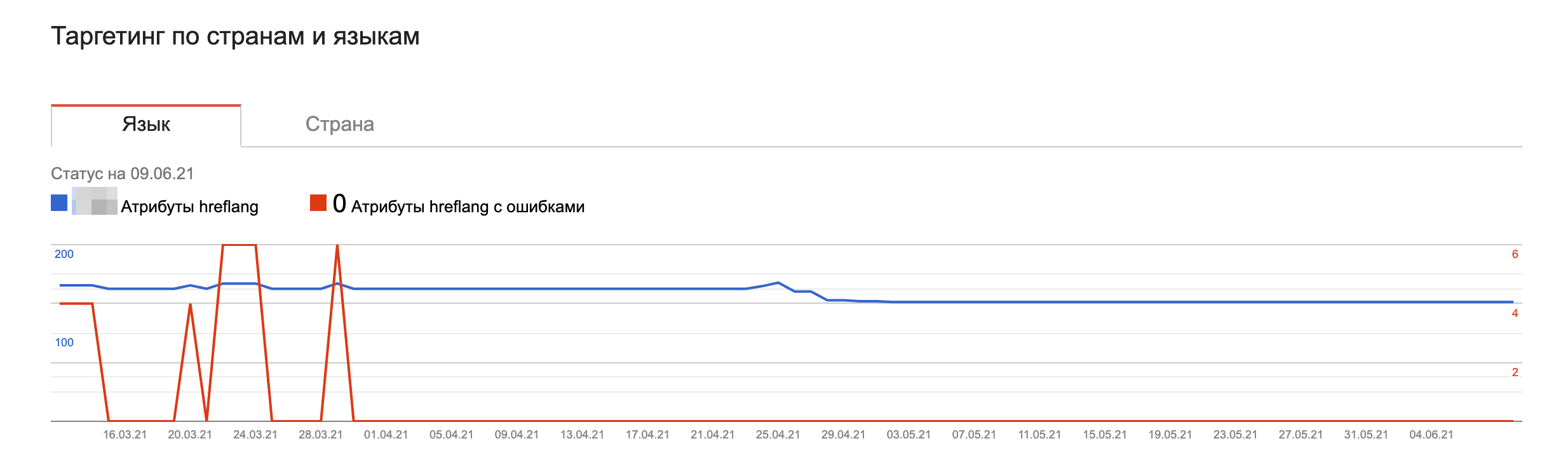
Сообщения
Вкладка «Сообщения» в новой GSC дает доступ ко всем оповещениям. Эта опция предоставляет всю важную информацию и помогает улучшить рабочий процесс. Теперь вебмастера могут быстро проверять, есть ли на их сайтах новые проблемы, узнавать об обновлениях и получать советы по улучшению своего присутствия в Google, не покидая при этом главную страницу.
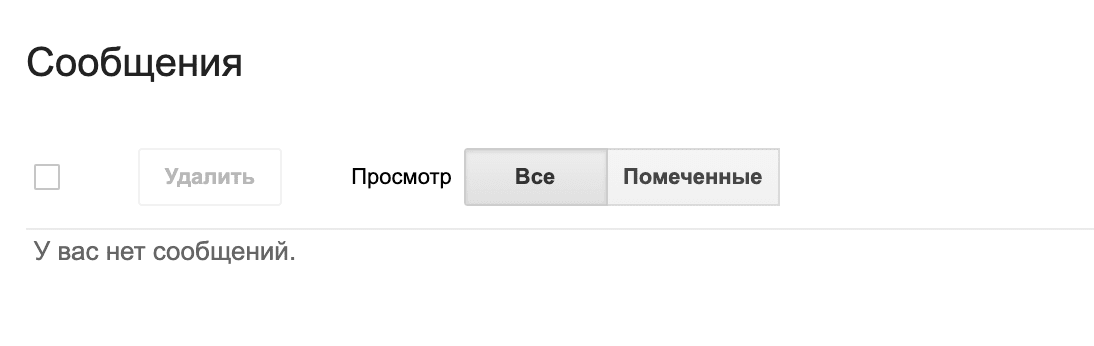
Параметры URL
Используйте этот инструмент, если нужно запретить Google сканировать определенные URL-адреса с конкретными параметрами, чтобы избежать проблем с дублированием контента.
Этот инструмент стоит использовать только в том случае, если вы опытный SEO-специалист и ваш сайт соответствует следующим требованиям:
- У него более 1000 страниц.
- На сайте достаточно много дублей, проиндексированных роботом Google, и все повторяющиеся страницы различаются только параметрами URL.
Вам необходимо максимально правильно настроить этот инструмент, потому что вы можете случайно порекомендовать Google игнорировать важные URL-адреса на вашем сайте. Если вы неправильно настроите параметры URL, это может привести к исключению важных страниц из результатов поиска.
Веб-инструменты
В этом разделе вы найдете инструменты, которые помогут улучшить структуру вашего сайта и пользовательский опыт. Они включают в себя отчеты о качестве рекламы, злоупотреблениях и некорректных уведомлениях, а также средствах тестирования и других ресурсах, перечисленных ниже.
Отчет о качестве рекламы
Отчет о качестве рекламы помогает определить, нарушают ли ваши объявления Better Ads Standards. Например, на странице есть видеообъявления с автоматическим воспроизведением или на ней слишком много рекламы, которая, с точки зрения Google, очень отвлекает посетителей. С помощью этого инструмента можно узнать, какой вид рекламы вы показываете своим посетителям и как его улучшить.
Отчет о злоупотреблениях
В этом отчете показаны случаи злоупотреблений, которые вводят посетителей сайта в заблуждение. Это могут быть фальшивые сообщения, ложные предупреждения или системные диалоги, которые заставляют пользователей нажимать на них. Отчет о злоупотреблениях кратко объясняет каждую проблему и показывает URL-адрес страницы, на которой она была обнаружена. Иногда консоль предоставляет изображения, показывающие определенные проблемы на вашем сайте.
Отчет о некорректных уведомлениях
Некорректные уведомления тоже вводят в заблуждение посетителей. Они появляются в браузере и пытаются обманом заставить пользователей поделиться личной информацией или продвигать вредоносное или нежелательное ПО. Фактически, отчет предоставляет информацию в той же форме, что и о злоупотреблениях.
Средства тестирования
Этот раздел включает три инструмента, которые помогают проверять ваши структурированные данные и управлять ими. Первый — это «Инструмент проверки структурированных данных», который показывает, как Google анализирует ваши данные, и отображает их в результатах поиска. Второй — «Мастер разметки структурированных данных», c помощью которого можно добавить разметку элементов страницы в ваш HTML-код. И последний — «Инструмент проверки разметки в письмах», который позволяет вам тестировать разметку.
Другие ресурсы
В этом разделе GSC показаны другие инструменты для анализа и оптимизации эффективности вашего сайта. Это — «Google Мой бизнес», «Google Merchant Center», «PageSpeed Insights», «Пользовательский поиск», «Google Домены», «Академия для вебмастеров», «Google Реклама» и Google Analytics.
Ссылки
Этот отчет содержит информацию о внутренних и внешних ссылках вашего сайта.
Здесь вы можете увидеть, какие сайты ссылаются на вас чаще всего — вместо URL-адресов сайтов вы увидите список их корневых доменов: https://www.google.com/ будет отображаться как google.com.
Чтобы попасть туда, нажмите Ссылки > Сайты, ссылающиеся чаще всего > Дополнительно.
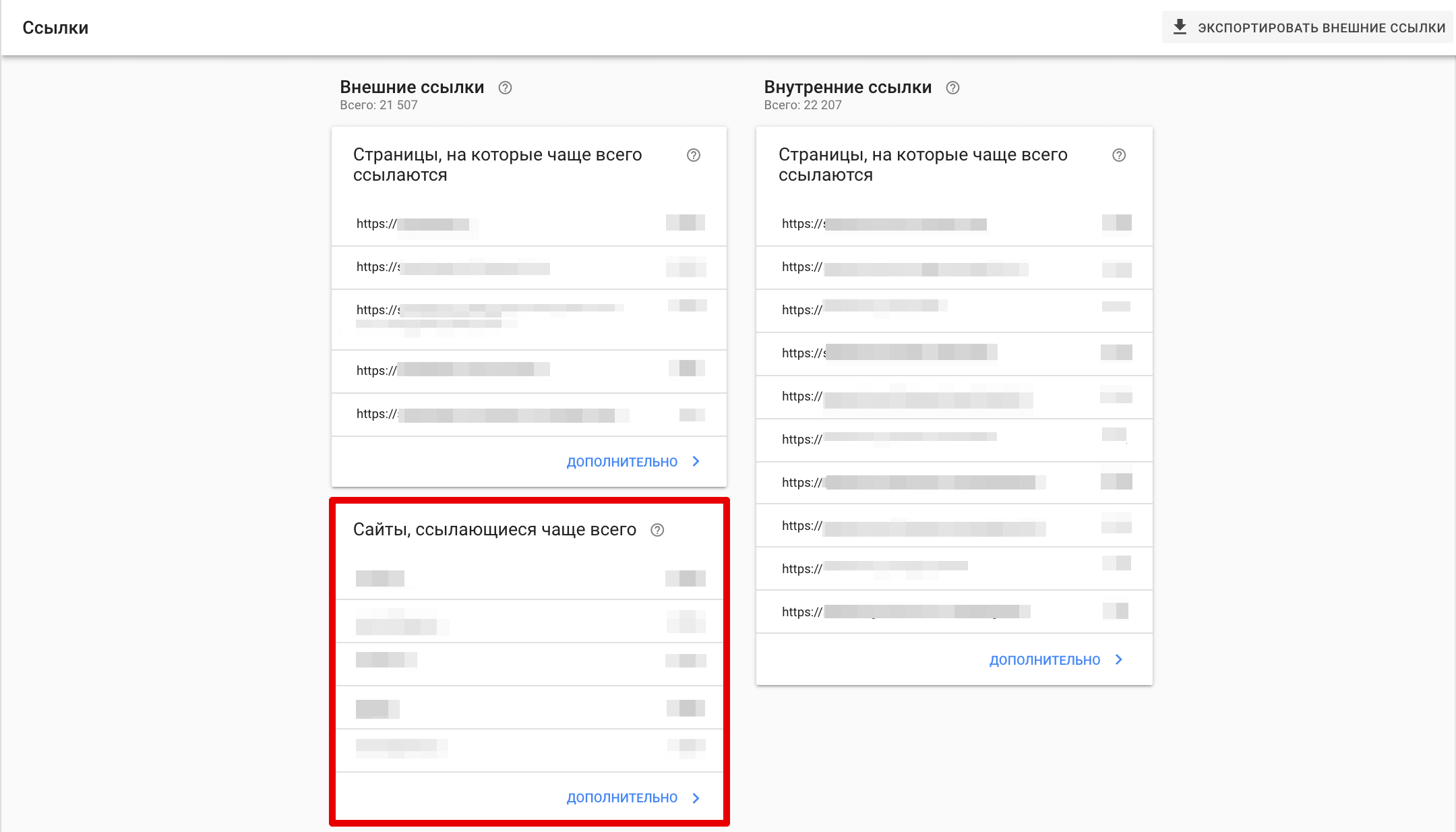
Эта информация поможет вам убедиться, что все сайты, которые ссылаются на вас, релевантны и надежны. Советуем регулярно проверять этот отчет, потому что ссылки с неизвестных и спамящих ресурсов могут нанести вред ранжированию вашего сайта. Google рекомендует отклонять подобные ссылки, чтобы избежать таких проблем.
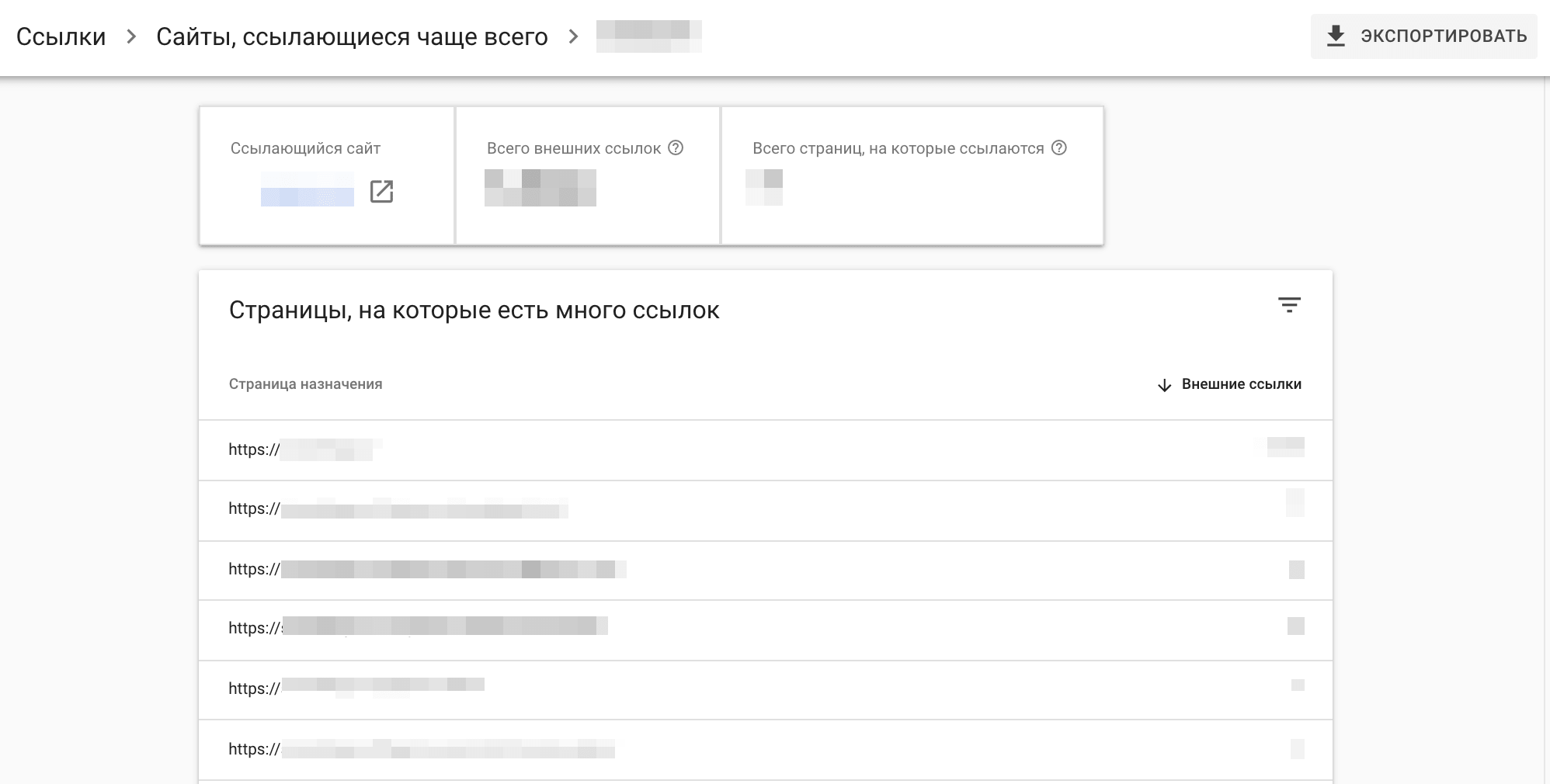
А еще стоит избавиться от ссылок с сайтов, которые не относятся к вашей нише. Например, если у вас сайт турагентства, логичнее иметь упоминания в авторитетных тревел-блогах.
Отчет о ссылках также показывает, какие страницы чаще других ссылаются на определенные страницы вашего ресурса. Например, если вы нажмете на блок «Страницы, на которые чаще всего ссылаются», то в разделе «Страницы, на которые есть много внешних ссылок» вы увидите список сайтов, которые ссылаются на определенную страницу. Далее вы можете щелкнуть на столбец «Входящие ссылки», чтобы просмотреть полный список страниц, указывающих на определенную страницу вашего сайта. Вверху списка будут страницы с самым большим количеством ссылок.
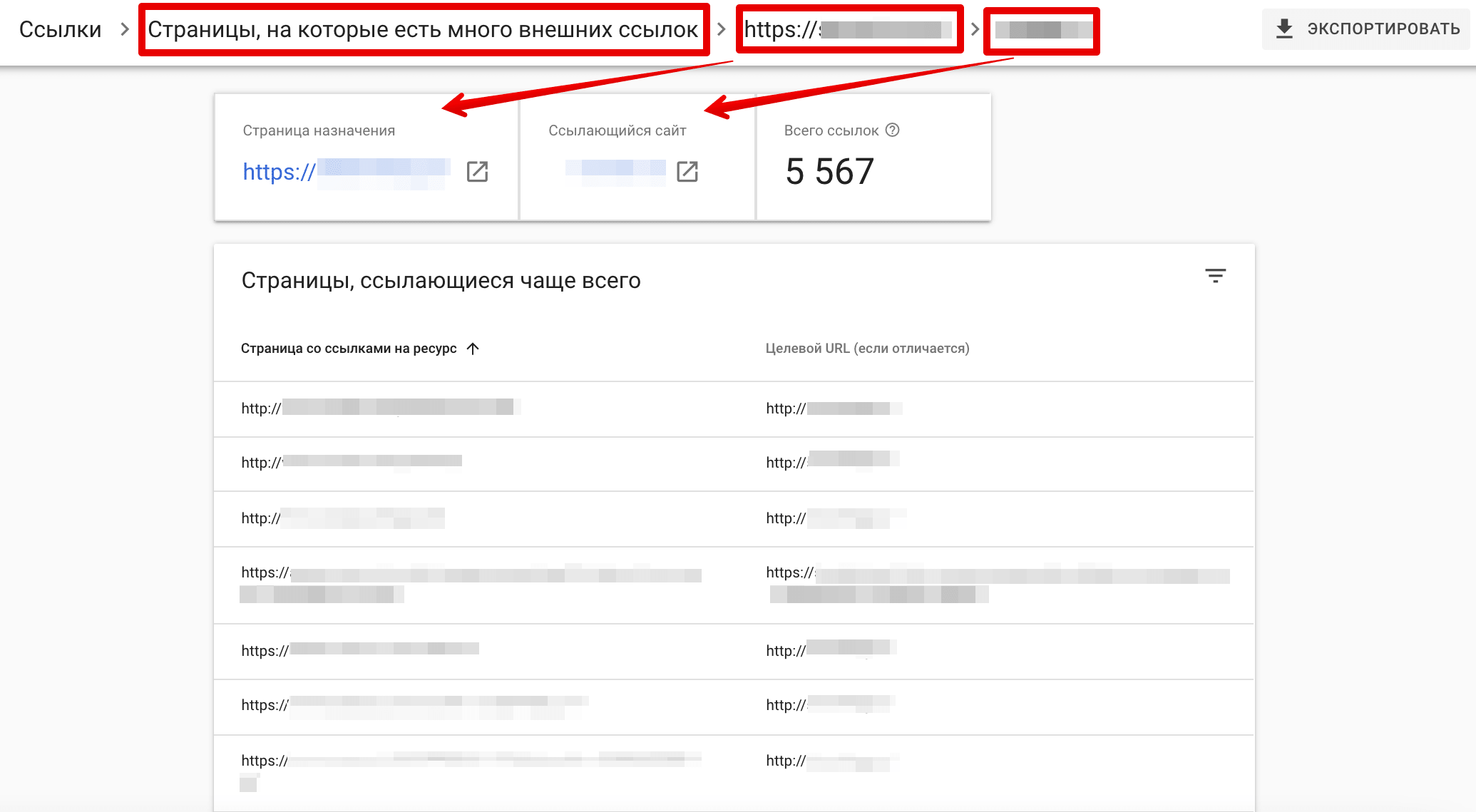
Чтобы узнать, какие слова используют другие сайты при создании ссылок на ваш сайт зайдите в Ссылки > Самые распространенные тексты ссылок.
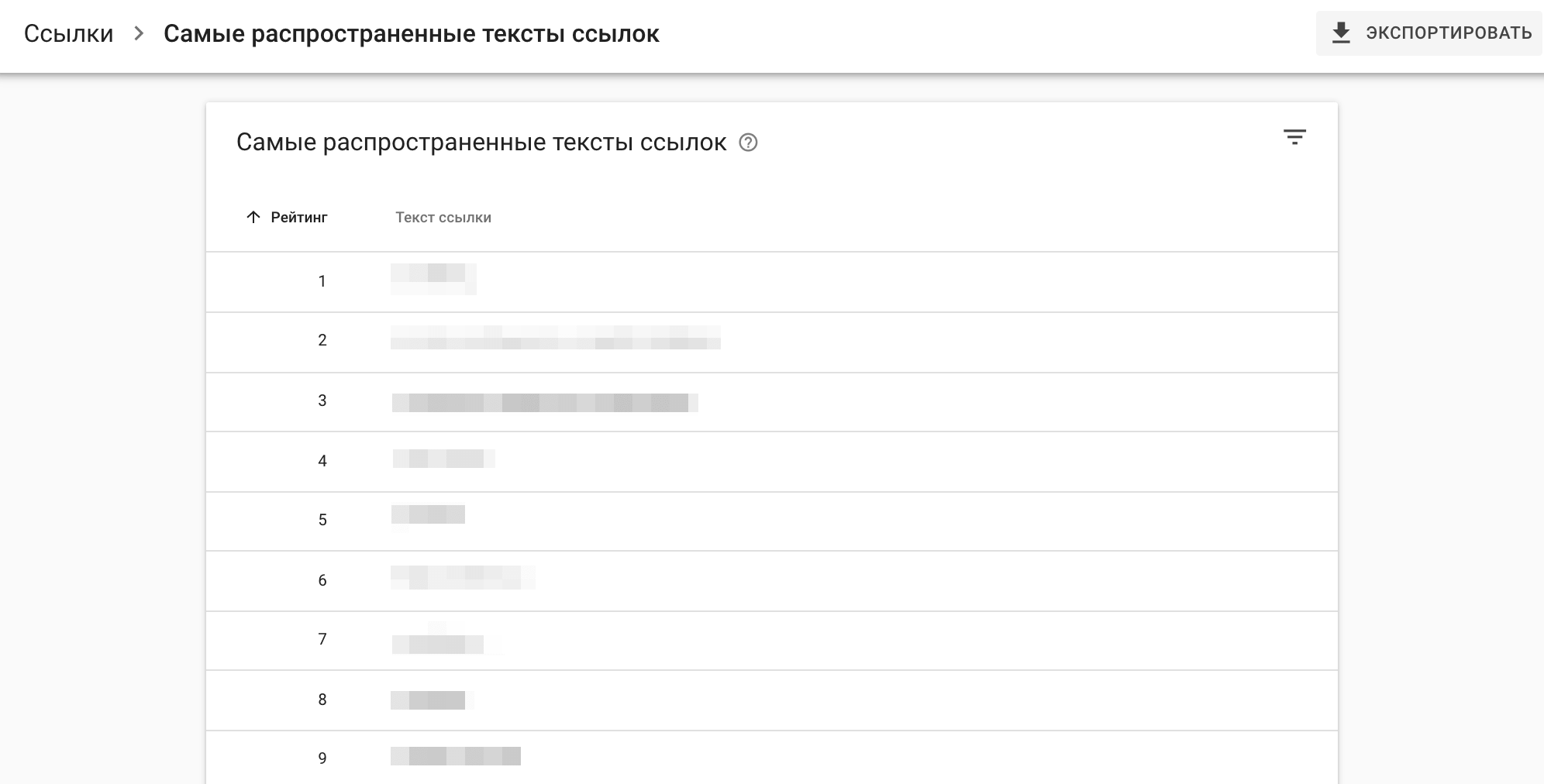
Также в отчете можно проверить, какие страницы на вашем сайте ссылаются на конкретную страницу: Внутренние ссылки > Дополнительно, затем выберите URL-адрес среди списка страниц, чтобы увидеть полный список внутренних ссылок на страницу.
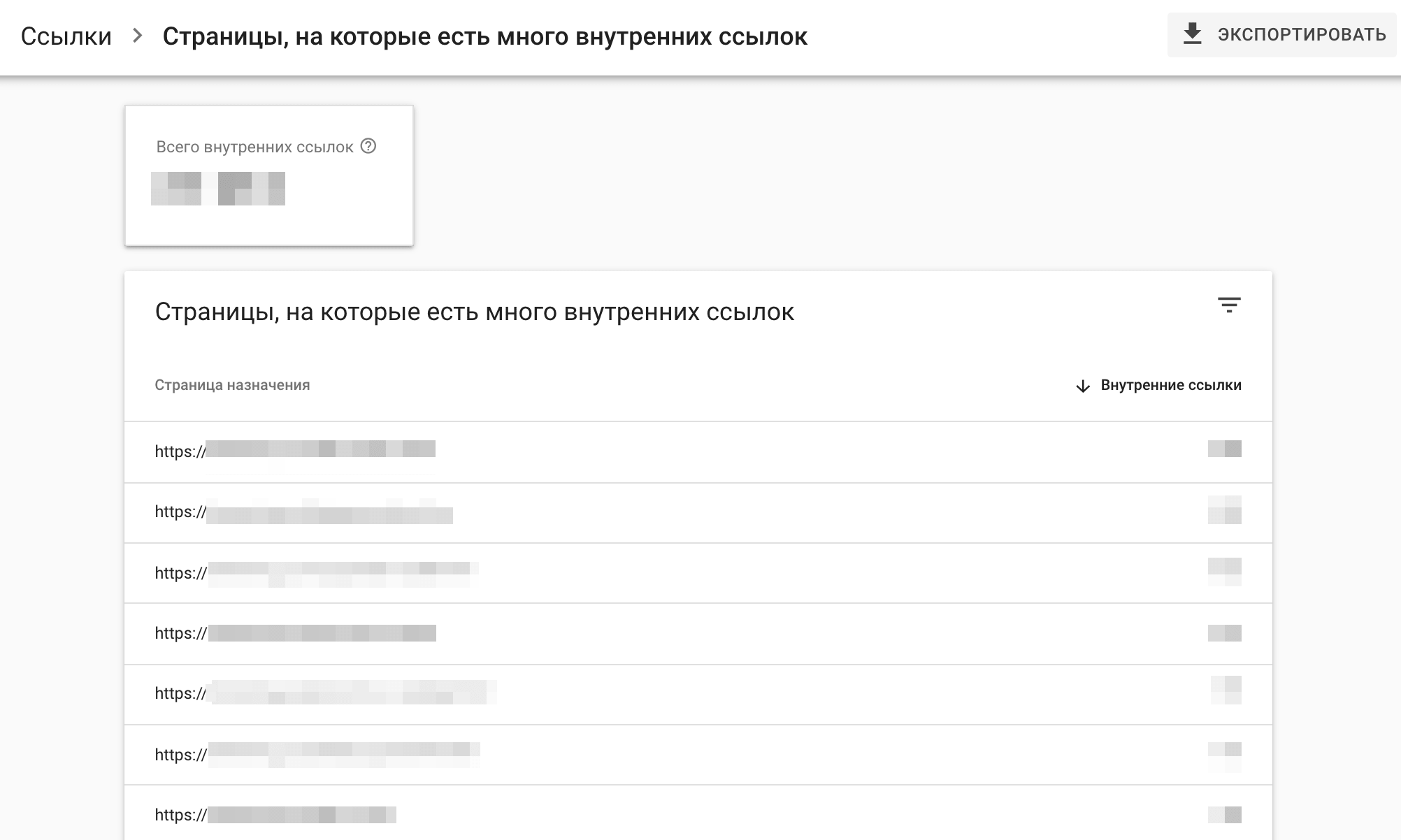
Хотя в отчете о ссылках предоставлена довольно подробная информация, бывает сложно понять, на что нужно обратить внимание, чтобы оценить, как ваш ссылочный профиль меняется со временем.
С помощью инструмента «Мониторинг бэклинков» SE Ranking вы можете легко следить за своими обратными ссылками, анализировать, какие домены ссылаются на страницу, оценивать их качество и контролировать спамные бэклинки, которые могут нанести вред вашему рейтингу в выдаче. Все эти данные будут доступны вам на одном экране.
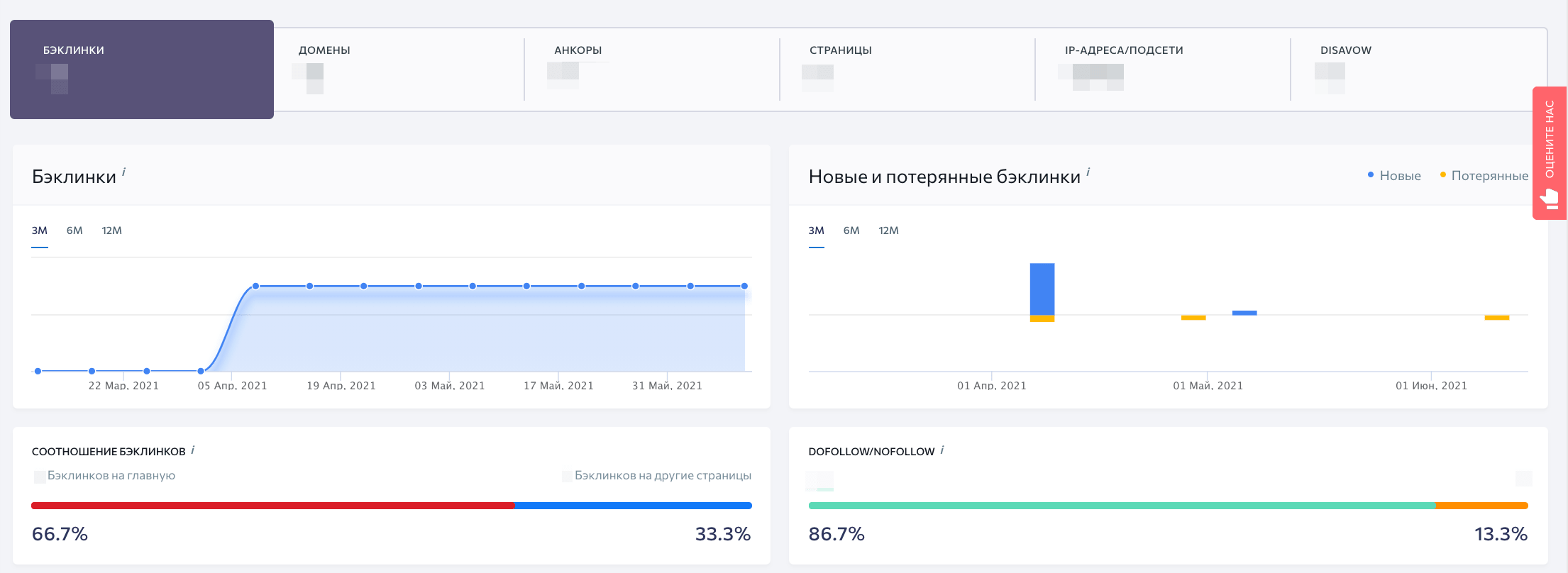
Чтобы начать отслеживать обратные ссылки, создайте проект в SE Ranking и перейдите в раздел «Мониторинг бэклинков». Загрузить обратные ссылки в инструмент можно вручную или импортировать их из Google Search Console.
Если вы еще не зарегистрированы в SE Ranking, воспользуйтесь инструментом бесплатно в течение 14-дневного пробного периода.
Настройки
Это раздел Google Search Console позволяет просматривать и управлять различными настройками вашего сайта. Вы можете изменить статус права собственности, поменять адрес домена, управлять статусом сайта, ограничить частоту запросов сканирования и внести другие необходимые корректировки.
Как подключить Google Search Console к SE Ranking
Подключив GSC и Google Analytics (GA) к SE Ranking, вы можете получать отчеты, которые объединяют в себе ежедневные обновления SE Ranking, данные об эффективности сайта из Search Console и информацию о посетителях вашего сайта из GA — все в одной программе.
Благодаря тому, что вся информация находится в одном месте, намного проще анализировать и фильтровать ключевые слова, страницы, страны и устройства, а также видеть четкую информацию о ранжировании от SE Ranking. В отличие от GSC, который обновляет эти данные один раз в три дня, SE Ranking может предоставить вам актуальную информацию.
Интеграция этих инструментов может помочь вам расширить список ключевых слов, улучшить ранжирование неэффективных ключей, оптимизировать URL-адреса с низким CTR и определить тип контента, который привлекает трафик.
Чтобы подключить GSC к SE Ranking, вам нужно выбрать свой проект, зайти в раздел «Аналитика и трафик» и нажать кнопку «Подключить Google Search Console». Заранее убедитесь, что вы вошли в свою учетную запись Google, связанную с Google Search Console.
Если вы хотите подключиться и к Google Analytics, вы можете сделать это здесь же.
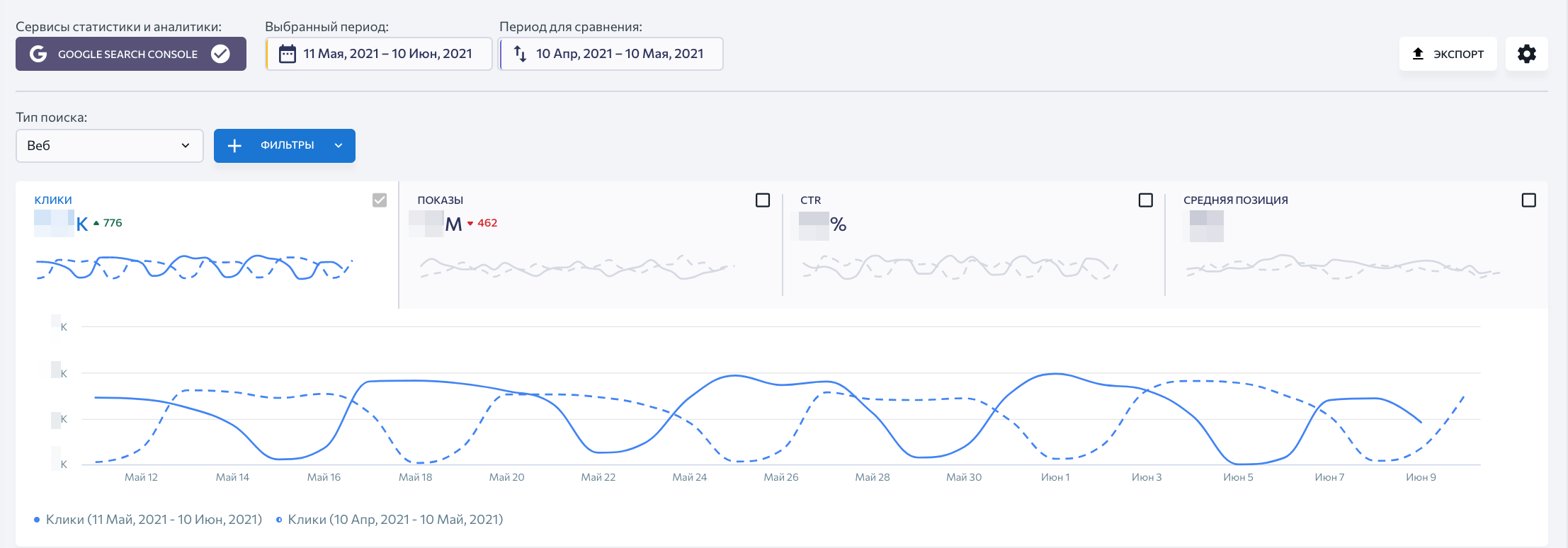
Заключение
Недавно обновленная консоль Google поможет вам по-новому взглянуть на свой сайт — увидеть, насколько быстро вы улучшаете показатели с помощью новых отчетов «Эффективность» и «Качество». Имея еще больше данных, вы можете легко оценить, какие страницы работают хорошо, а какие нуждаются в оптимизации, тем самым создав хорошо продуманную стратегию продвижения.